大家對於行車記錄器的要求,首先注重的就是影片要清晰,再來會要求的就是便利性,尤其現在行車記錄器多半都已結合測速照相提醒,若能夠提前提醒測速照相的位置,就可以幫車主省下不少荷包。筆者之前使用的是MIO的Mivue792行車記錄器,當時選用這台機器第一原因就是MIO採用採用Sony的星光級 STARVIS™ 感光元件,能大幅提昇影像清晰度,而實際使用2年下來也沒讓我失望,這次MIO推出進化版的MIO Mivue838、848,身為MIO行車記錄器的愛用者當然是想好好體驗一下,於是就報名了這次的小惡魔體驗,也很幸運有被選上,於是就有了下面這篇體驗報告。
開箱記錄
行車記錄器外盒正面。
外盒背面是MIO Mivue848的主要訴求特點。
包裝內容物一覽:行車記錄器本體、車用充電線、說明書、黏貼架。
這次MIO Mivue848是採用3M強力膠條黏貼,為的就是避免長時間使用後,吸盤還是有可能會脫落。我之前在使用MIO Mivue792的時候確實會因為長時間陽光曝曬而使行車記錄器掉落,不過用3M膠條黏貼,表示之後若要拆除就會提升困難度,這點當然是魚與熊掌無法兼得,要選用哪一種就看消費者自己了,不想黏貼的可以選用MIO Mivue838,那還是採用傳統吸盤式安裝。
黏貼架合體之後的樣子,相當牢固不會脫落。
機器正面
左邊是攝影鏡頭,MIO Mivue848的鏡頭是可以自行調整角度的,為的就是配合各種不同車型的前檔傾斜度。充電孔及揚聲器也位於左側。
右邊是記憶卡安裝處。
老實說我對於直接黏貼在隔熱紙上還是有點抗拒的,所以就嘗試換種方式黏貼,市面上有在賣「靜電貼」這種東西,我買了一片靜電貼想要自行安裝。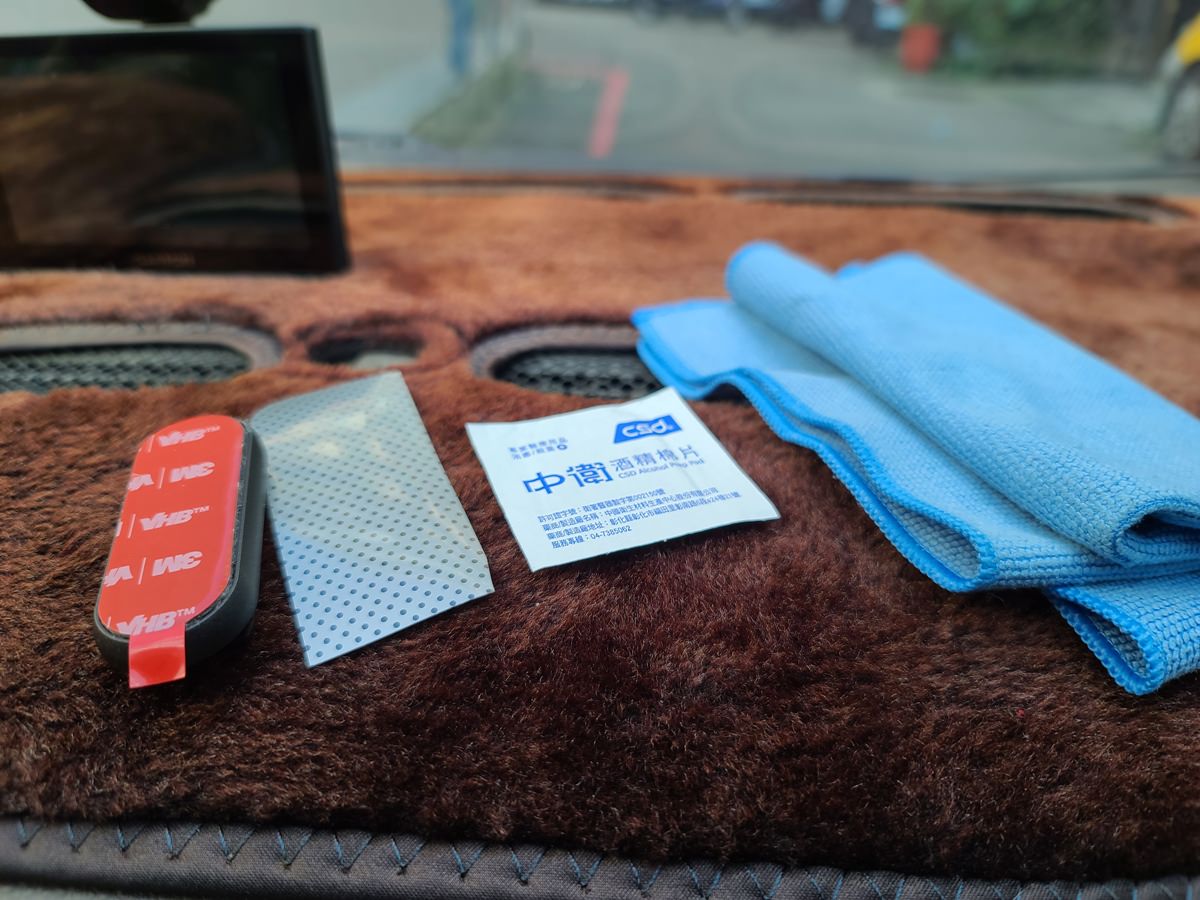
貼上去大概是這種感覺。
先將黏貼架朝上的位置放好。
然後就直接黏貼上去。理想很美好,但事實很殘酷。當我將行車記錄器安裝上去之後,它很乾脆的就直接掉下來了XD,所以靜電貼還是無法承受MIO Mivue848的重量,最後我只好認命,乖乖將黏貼架黏在隔熱紙上,才成功完成安裝。
安裝完畢,內側。
外側視角。
開裝完畢後開始使用,MIO Mivue848下面有四個按鈕,由左至右分別是選單、增加測速照相點、拍照、事件錄影。
行車記錄器設定
打開機器會先進入設定畫面,要設定語言、時區及距離單位。
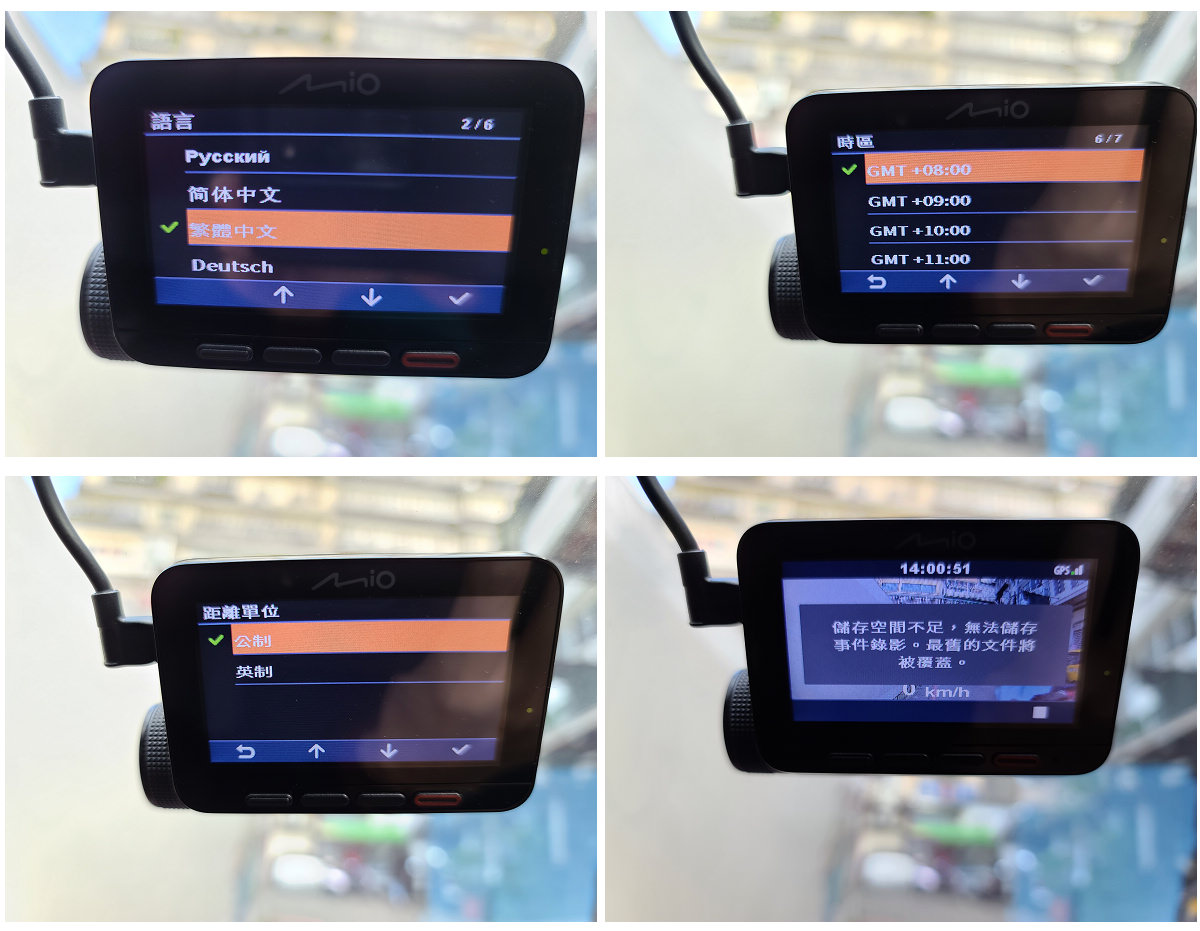
進入選單,檔案播放可以直接觀看MIO Mivue848裡面的影片。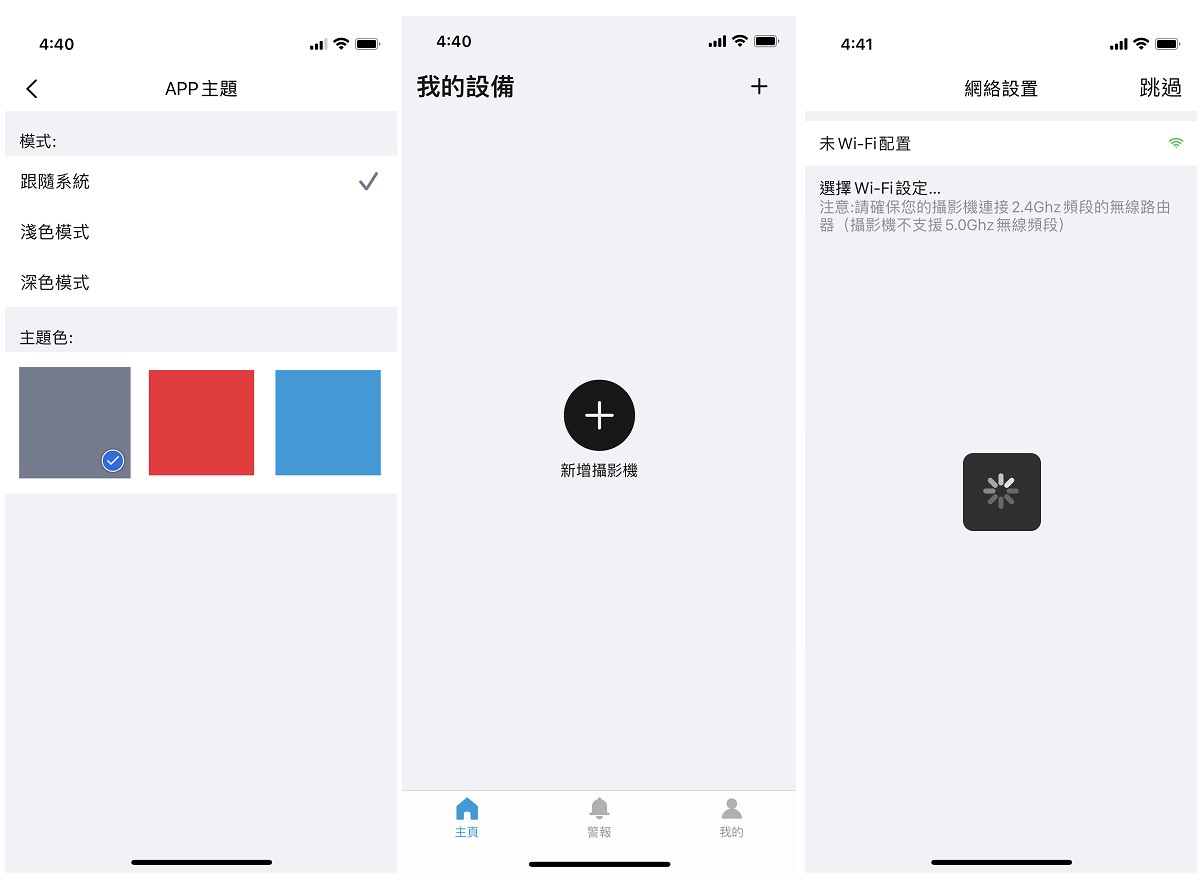
測速照相偵測應該大家都會開啟吧!我自己是選語音提示。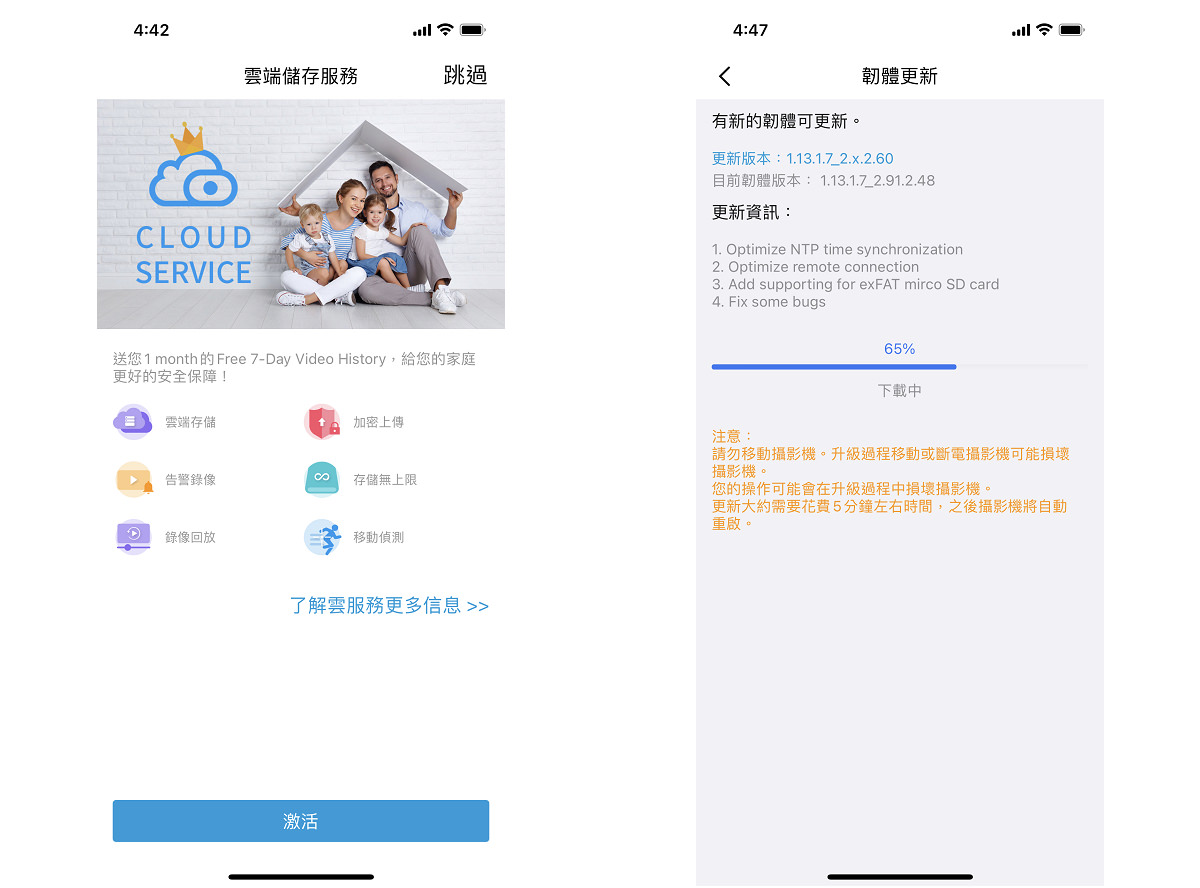
警示距離、提醒速度設定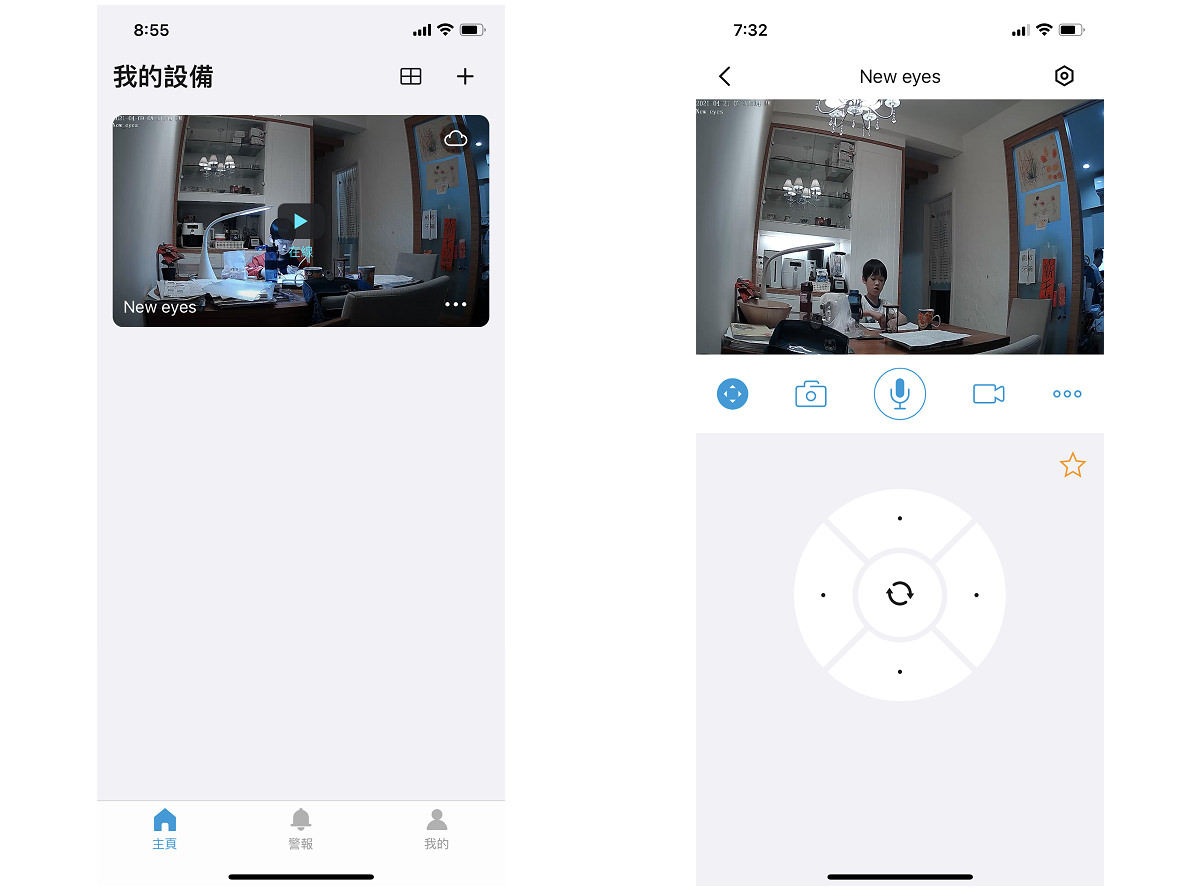
停車監控必須要MIO專用的電力線,直接連接到車內保險絲的那種,電力線需要另購,因此我目前無法測試。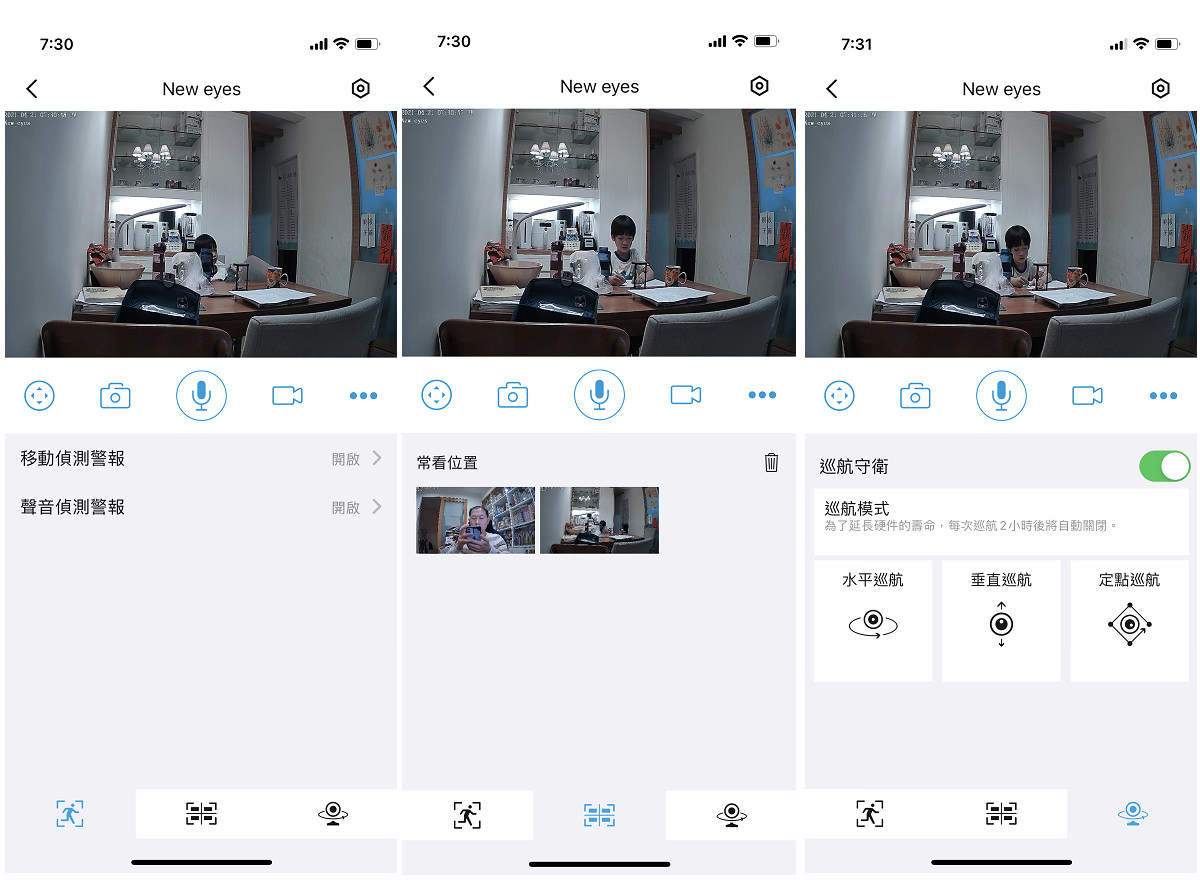
這裡是停車監控的細項設定。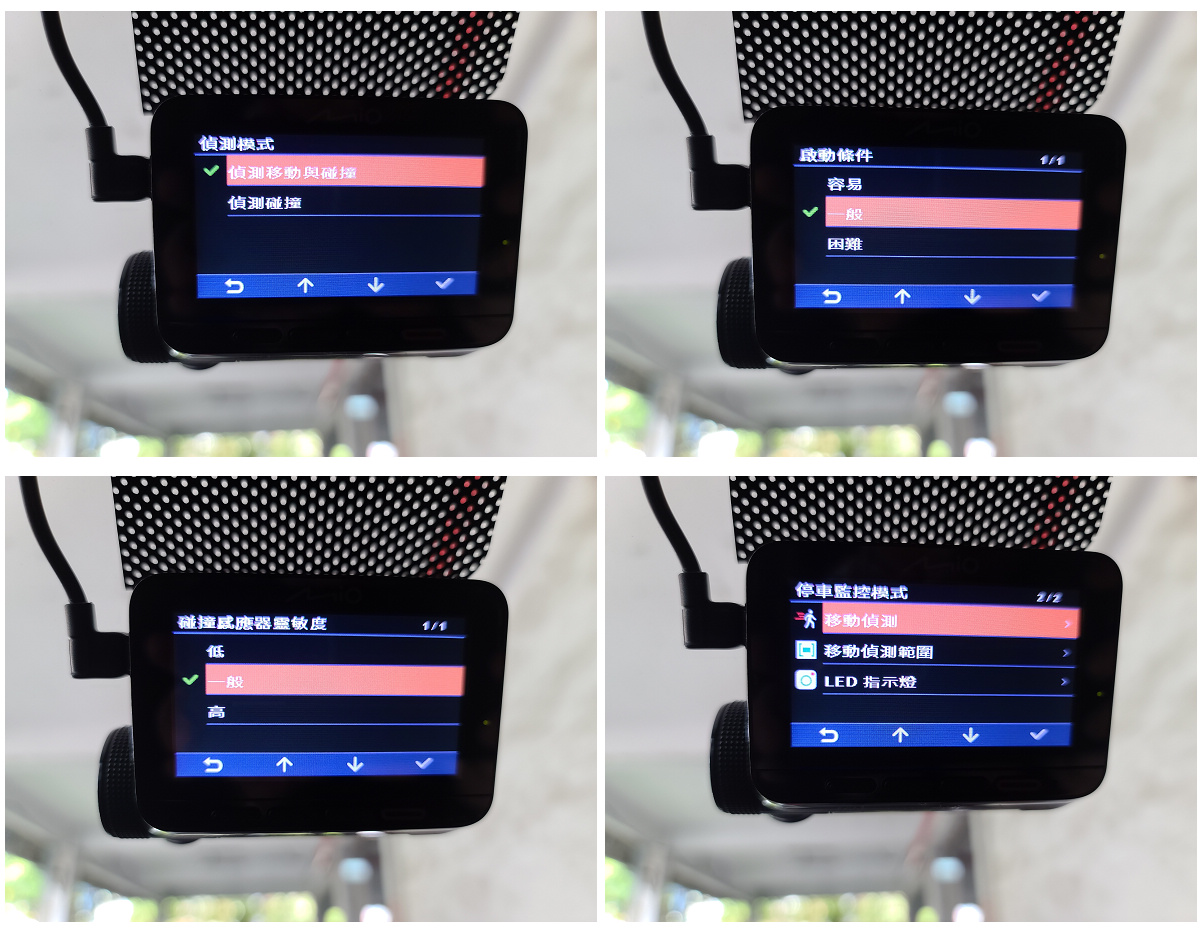
移動偵測,不過也是要有電力線支援才行。(感覺是為了拖吊車設定的XD)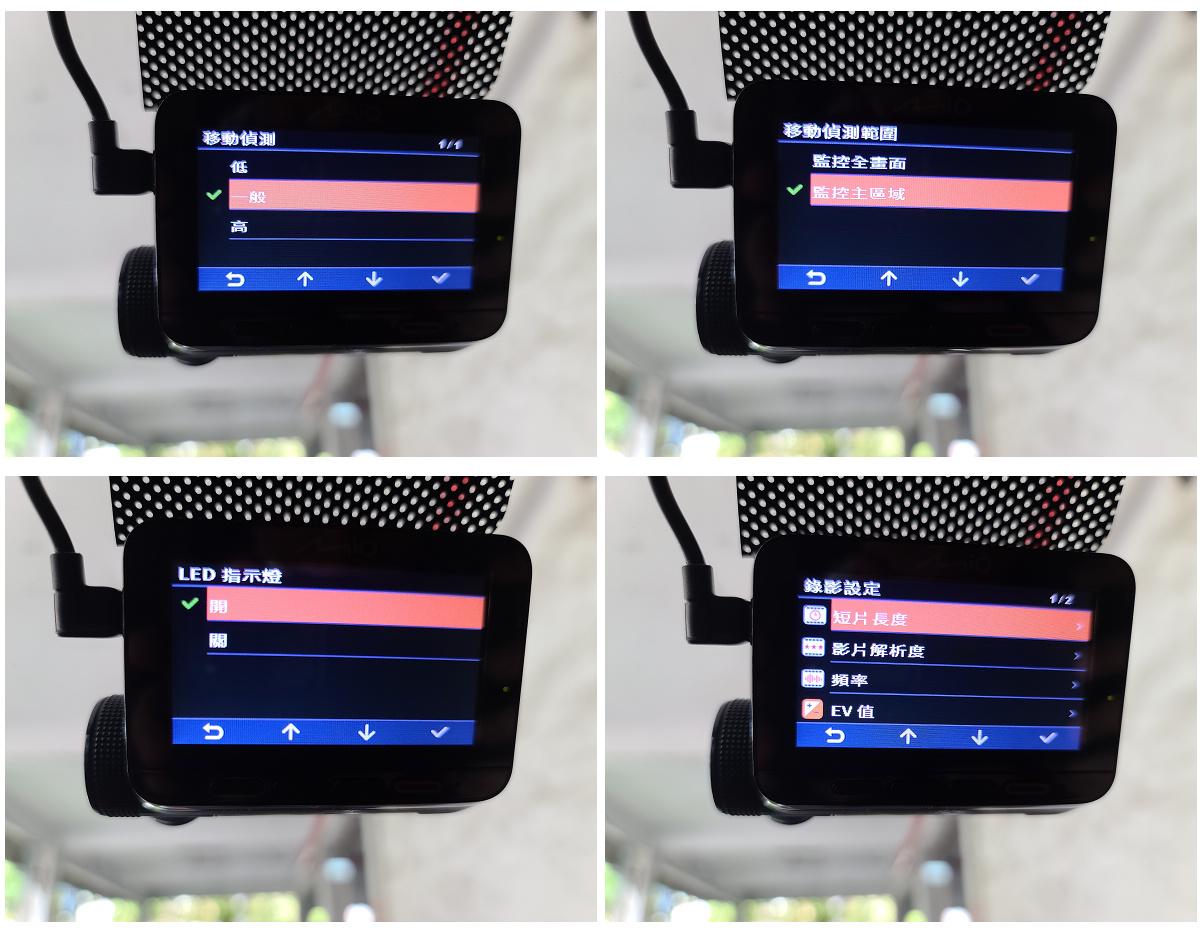
設定影片長度、解析度及頻率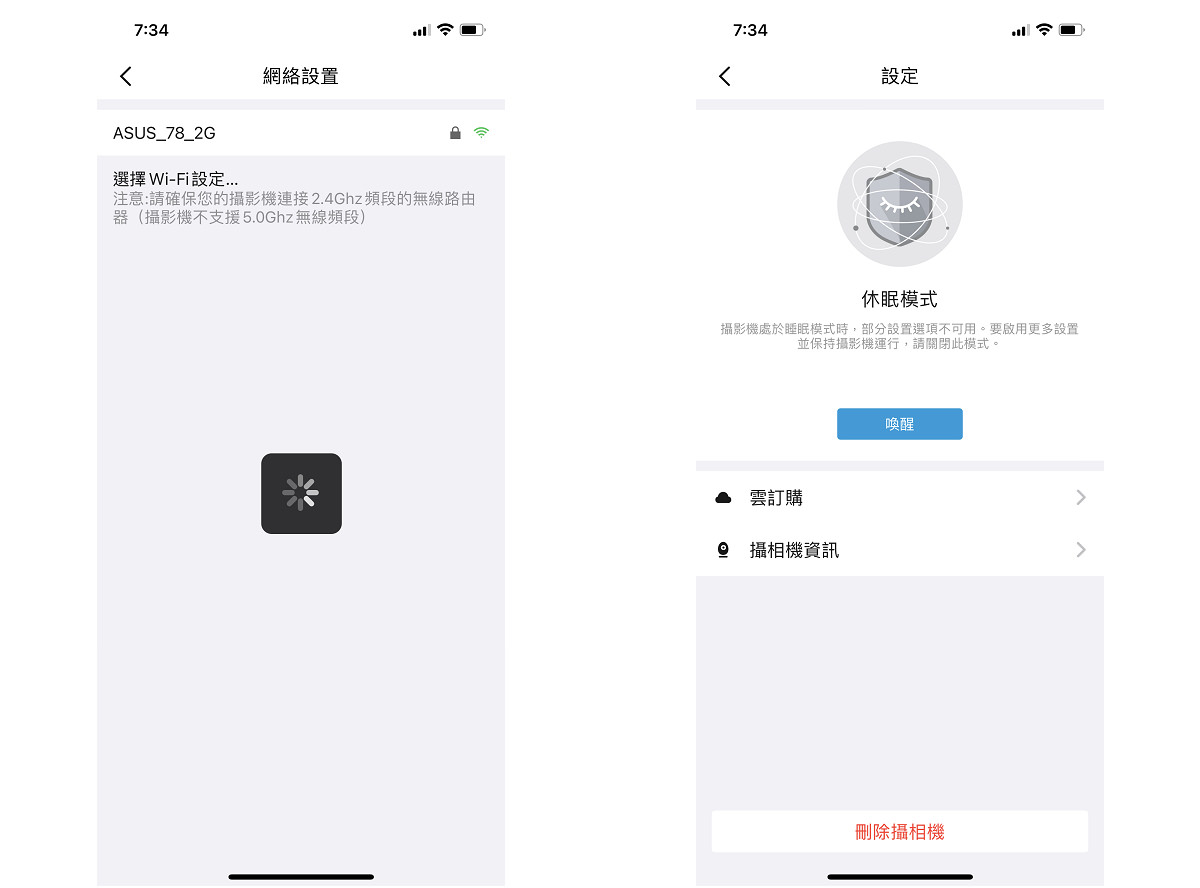
碰撞感應器靈敏度我設定是中高,行經路面伸縮縫或減速路面時就會有感應。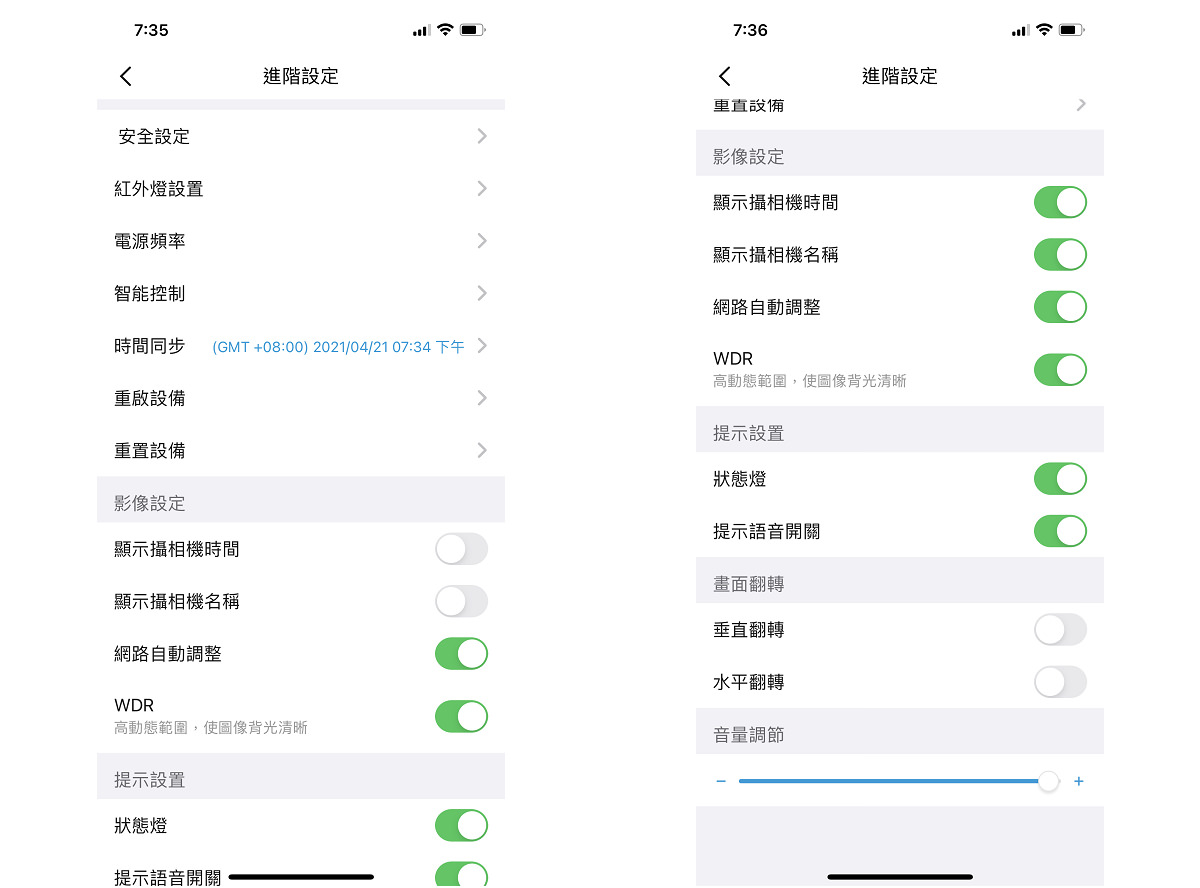
GPS車速記得打開,這樣才能確實偵測區間測速。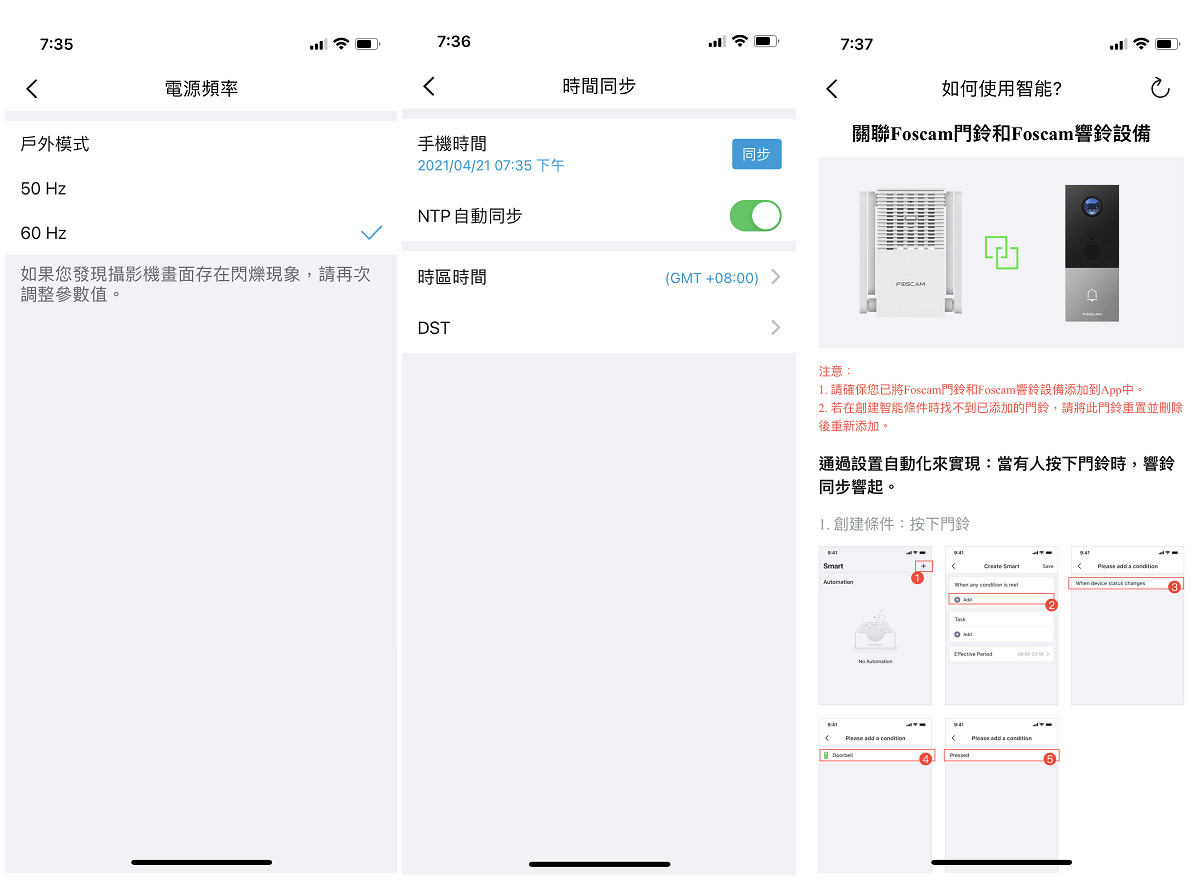
時間直接使用GPS時間就好。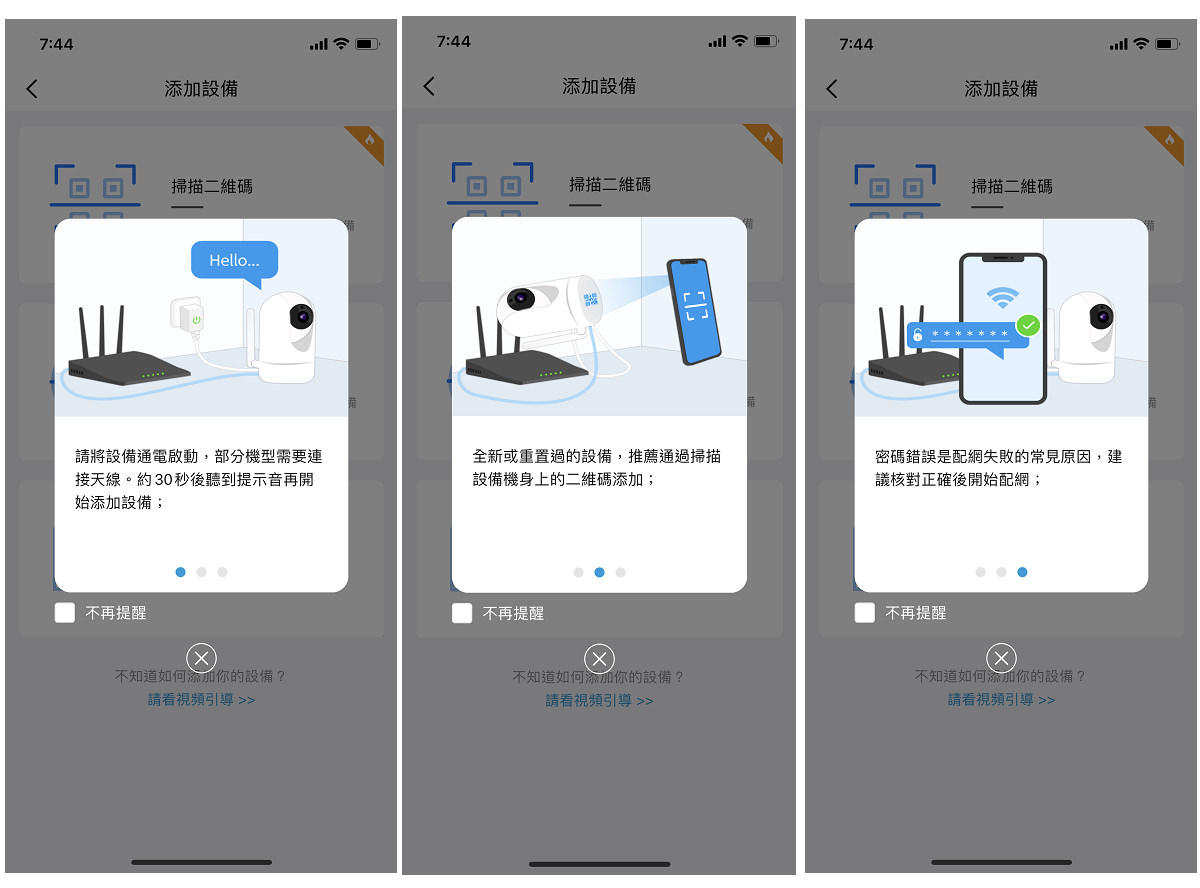
為了怕自己漏聽測速提醒,我都把音量開最高,LCD待機就看個人習慣,我自己是習慣常保持開啟。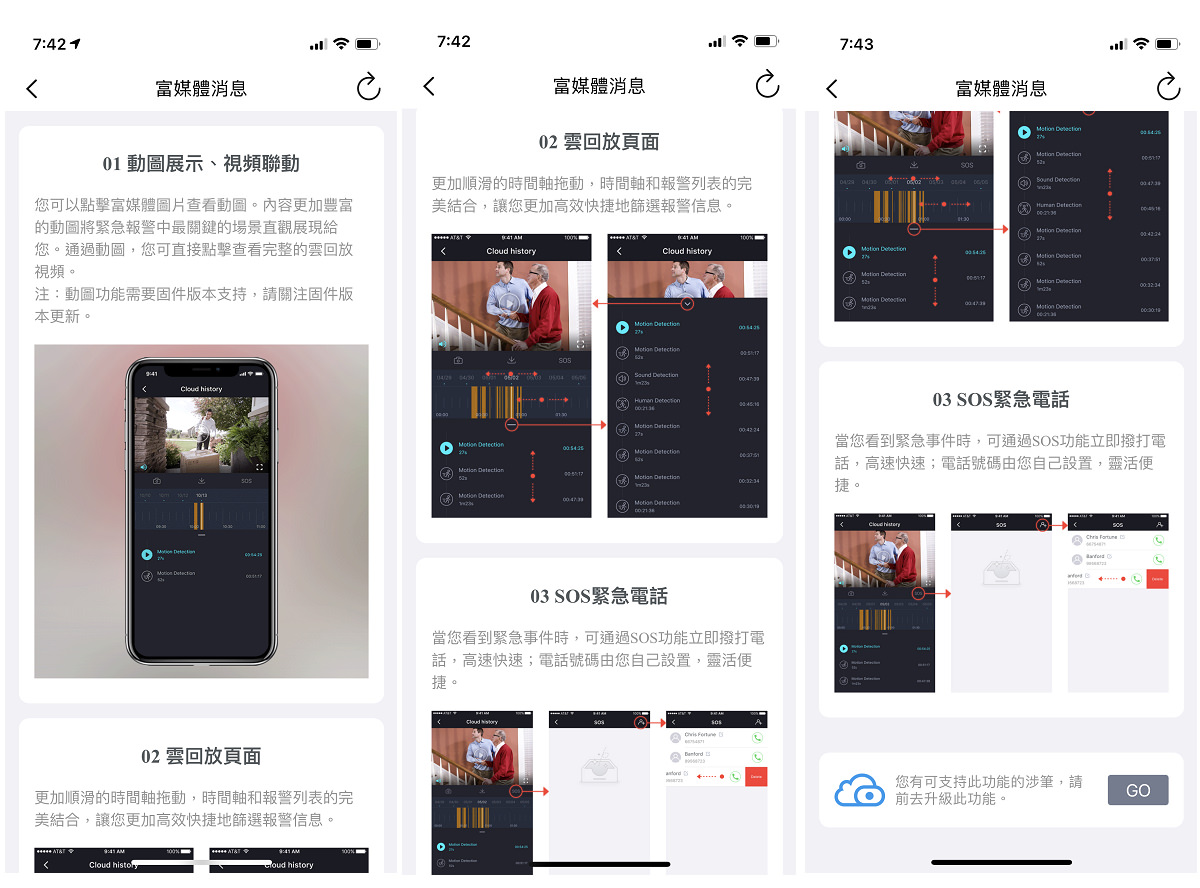
記憶卡儲存配置。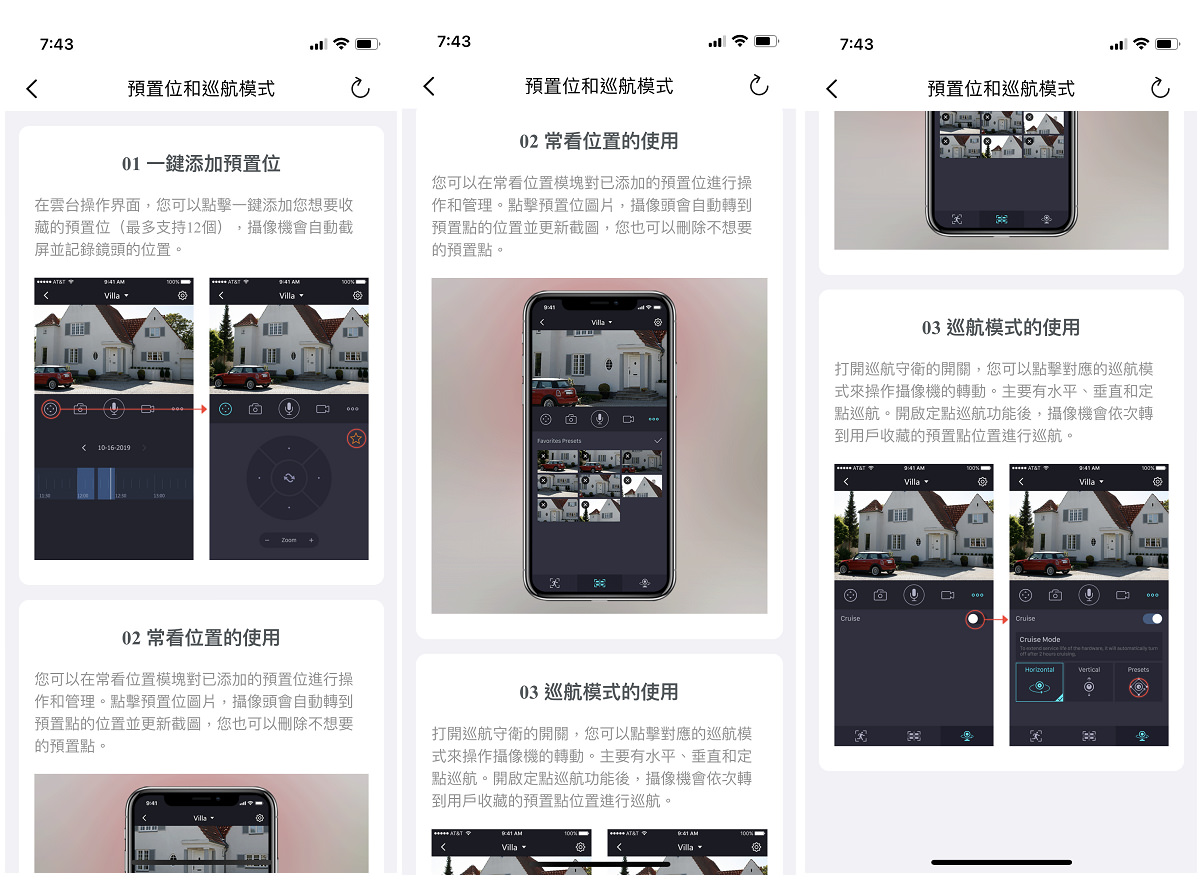
韌體及測速照相版本。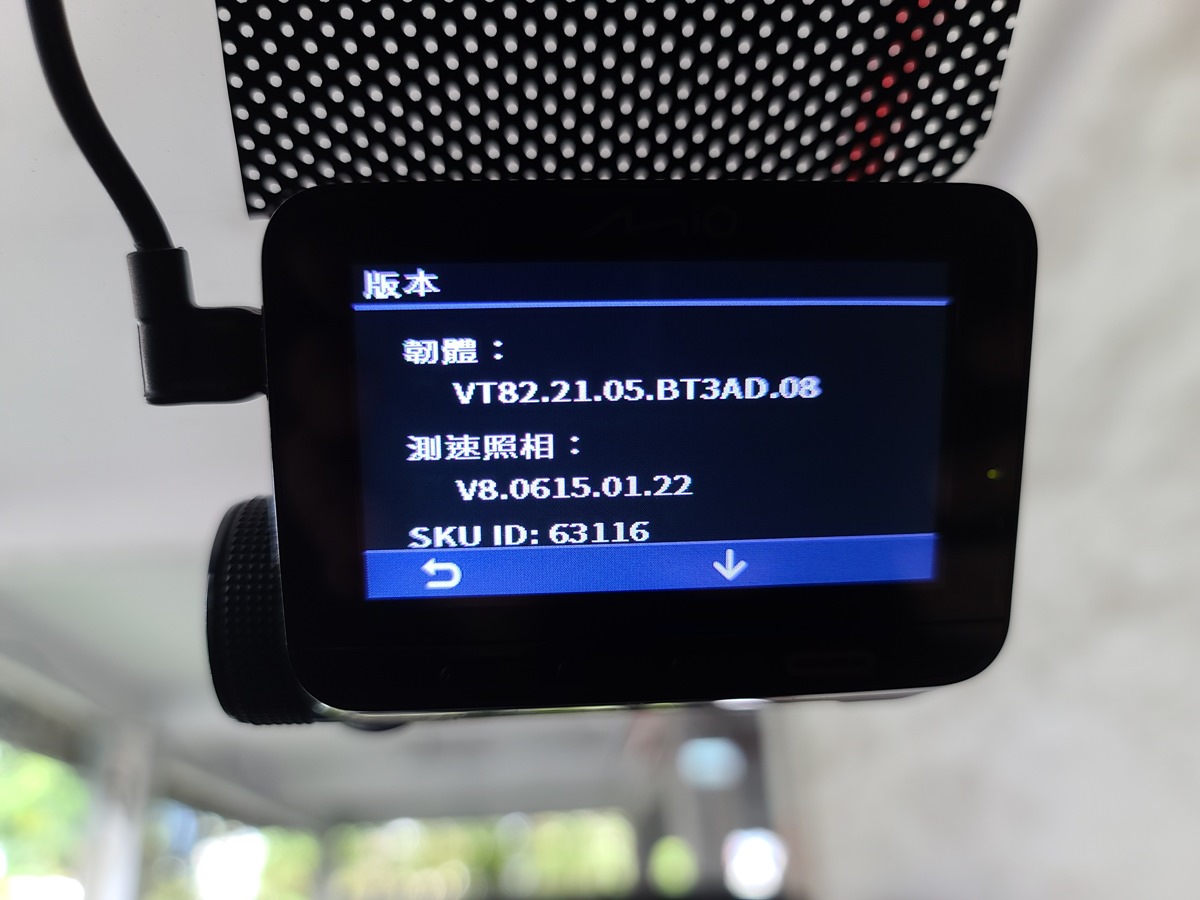
記憶卡格式化。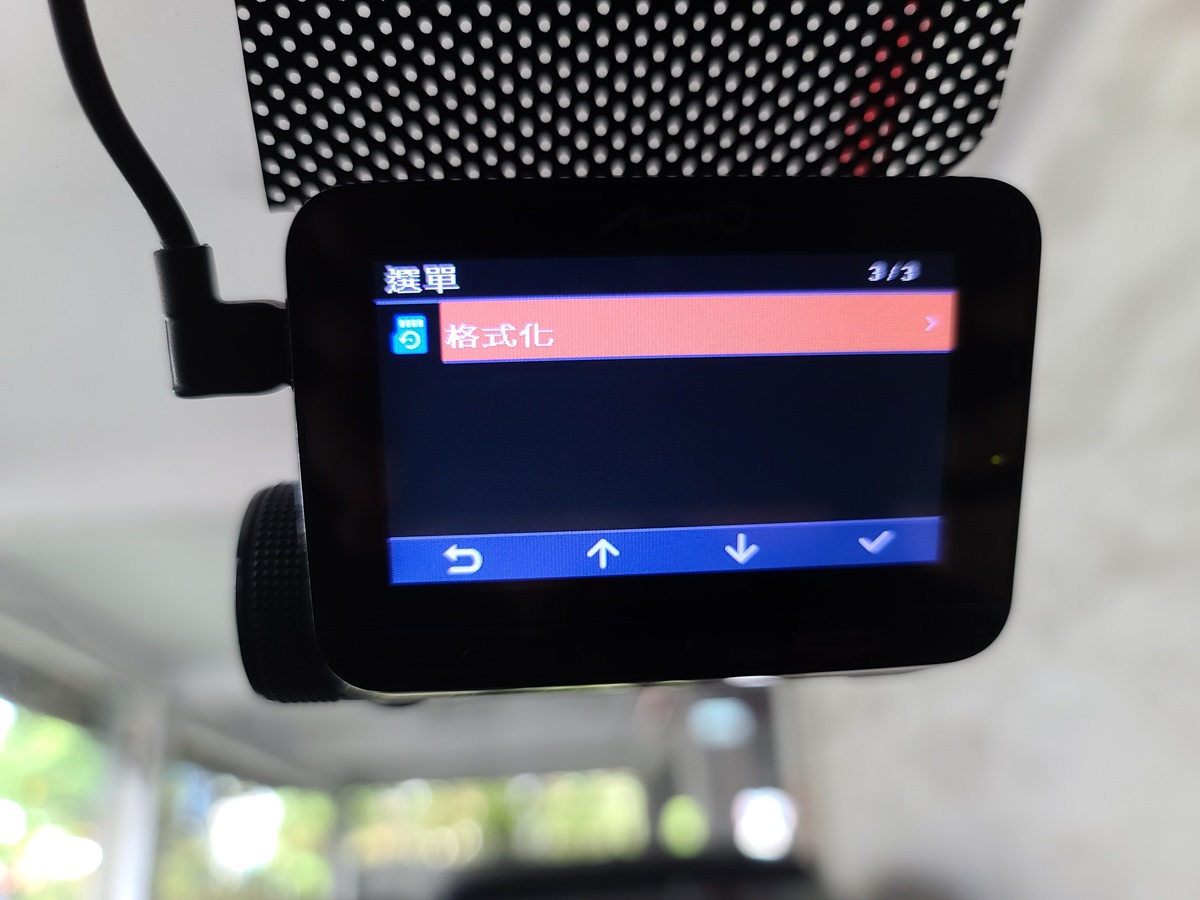
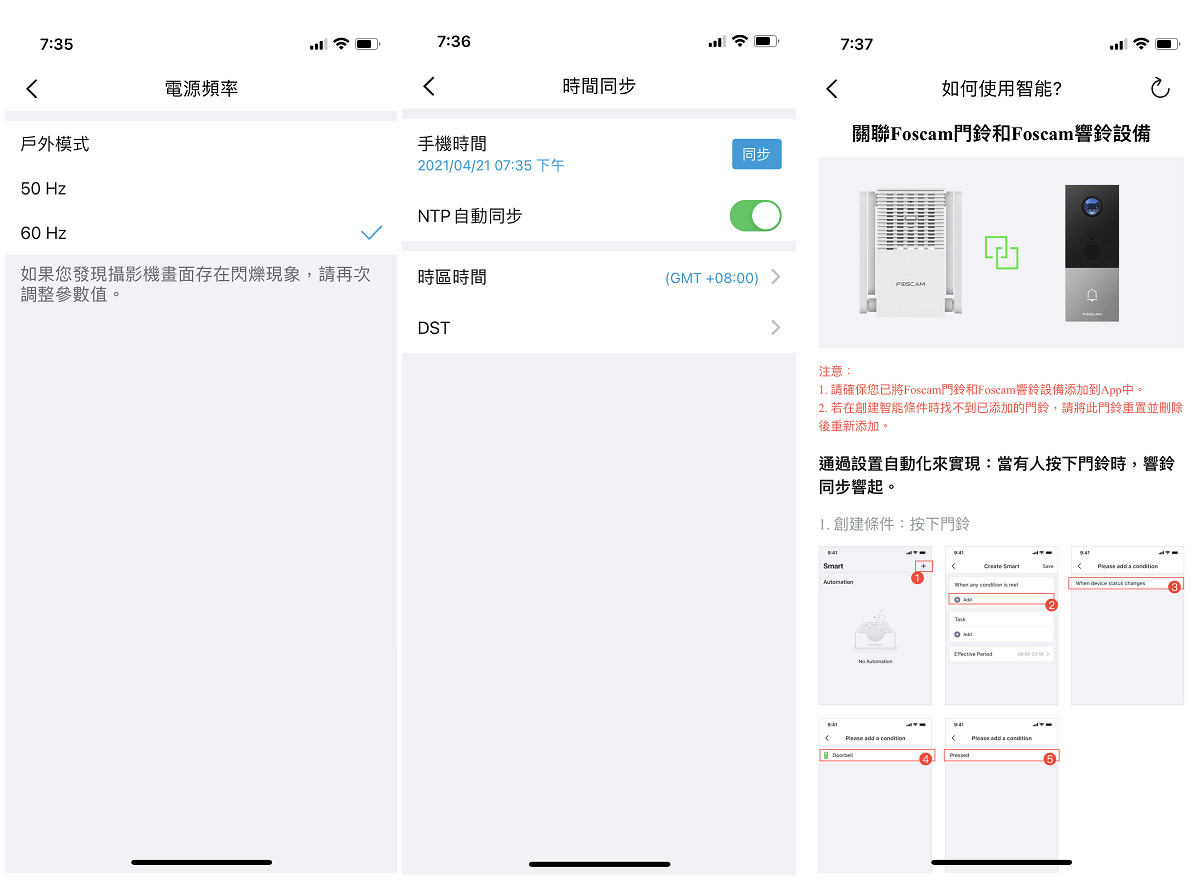
測速照相提醒
紅綠燈測速照相提醒。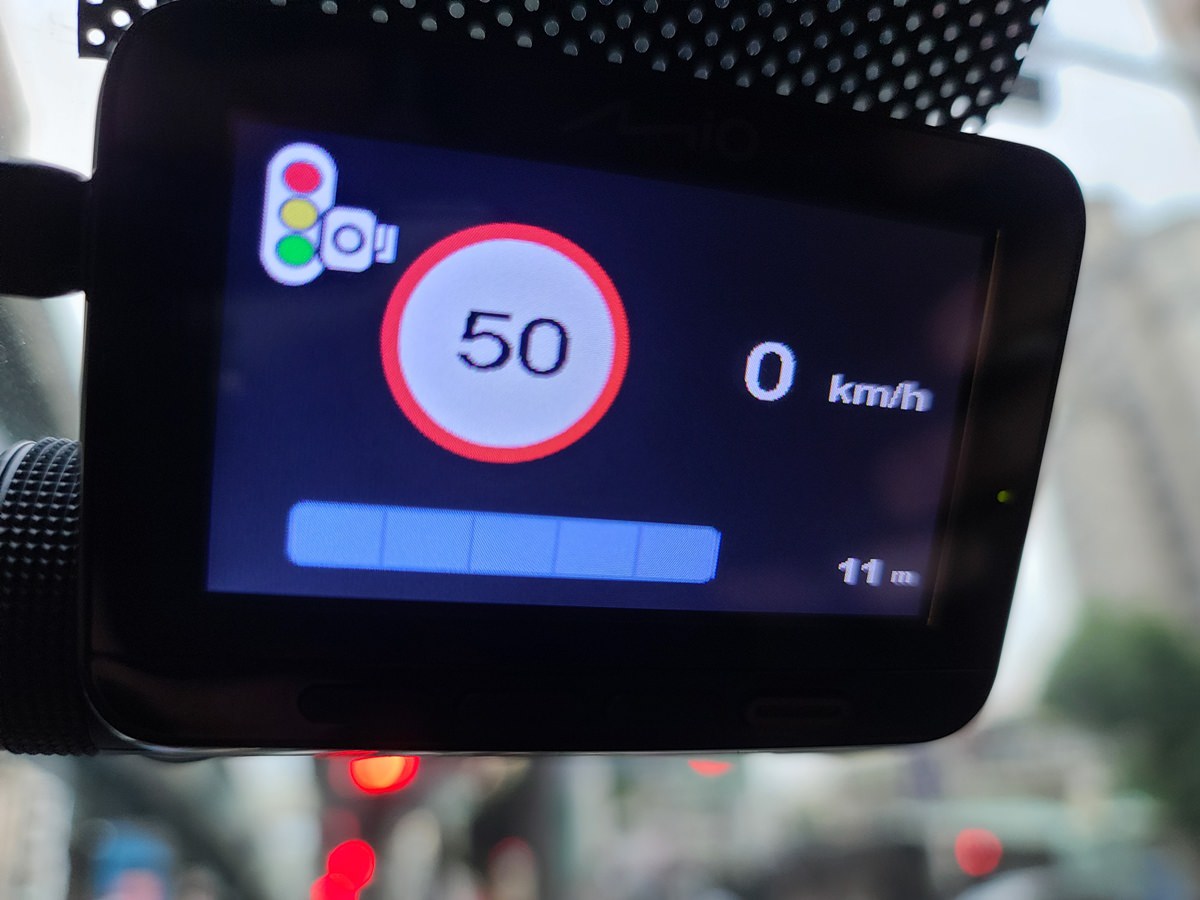
雷達測速照相提醒。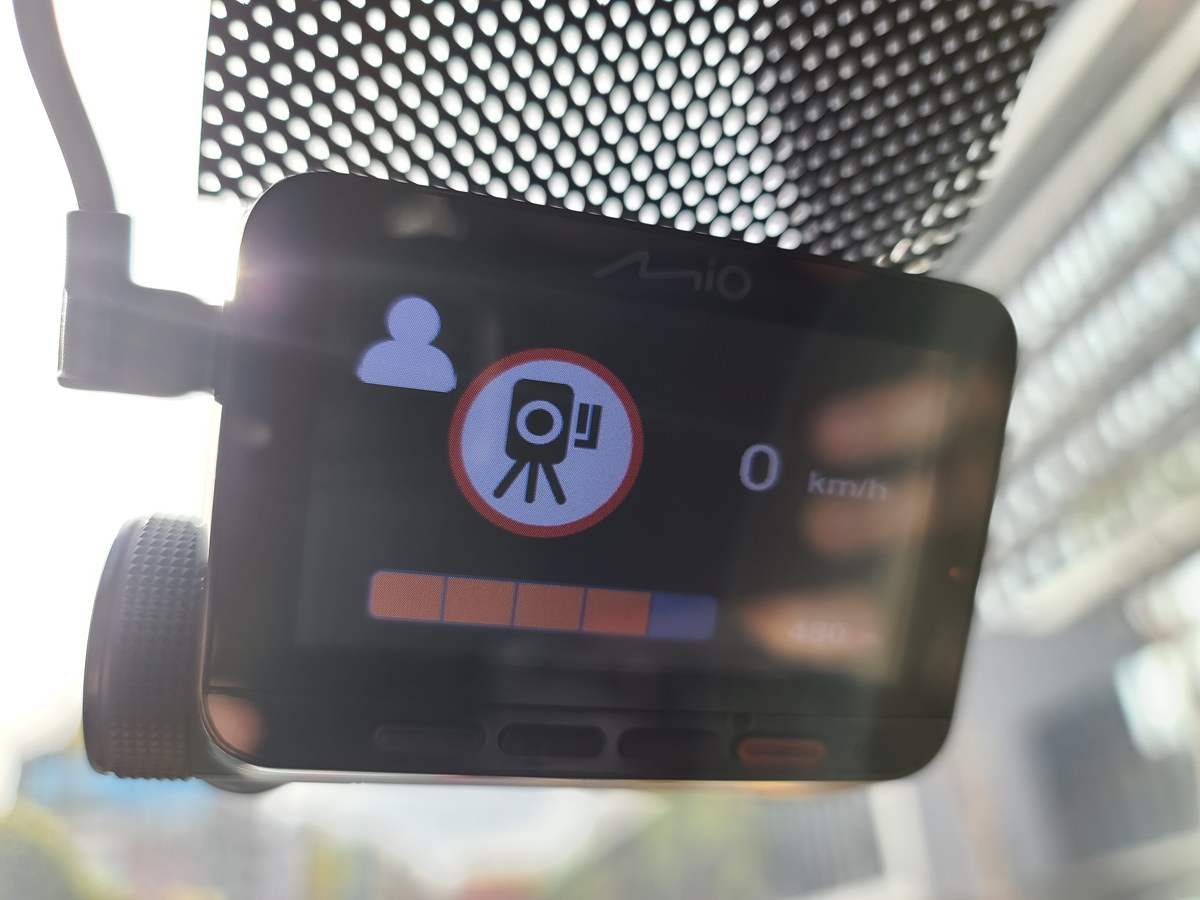
區間測速照相提醒。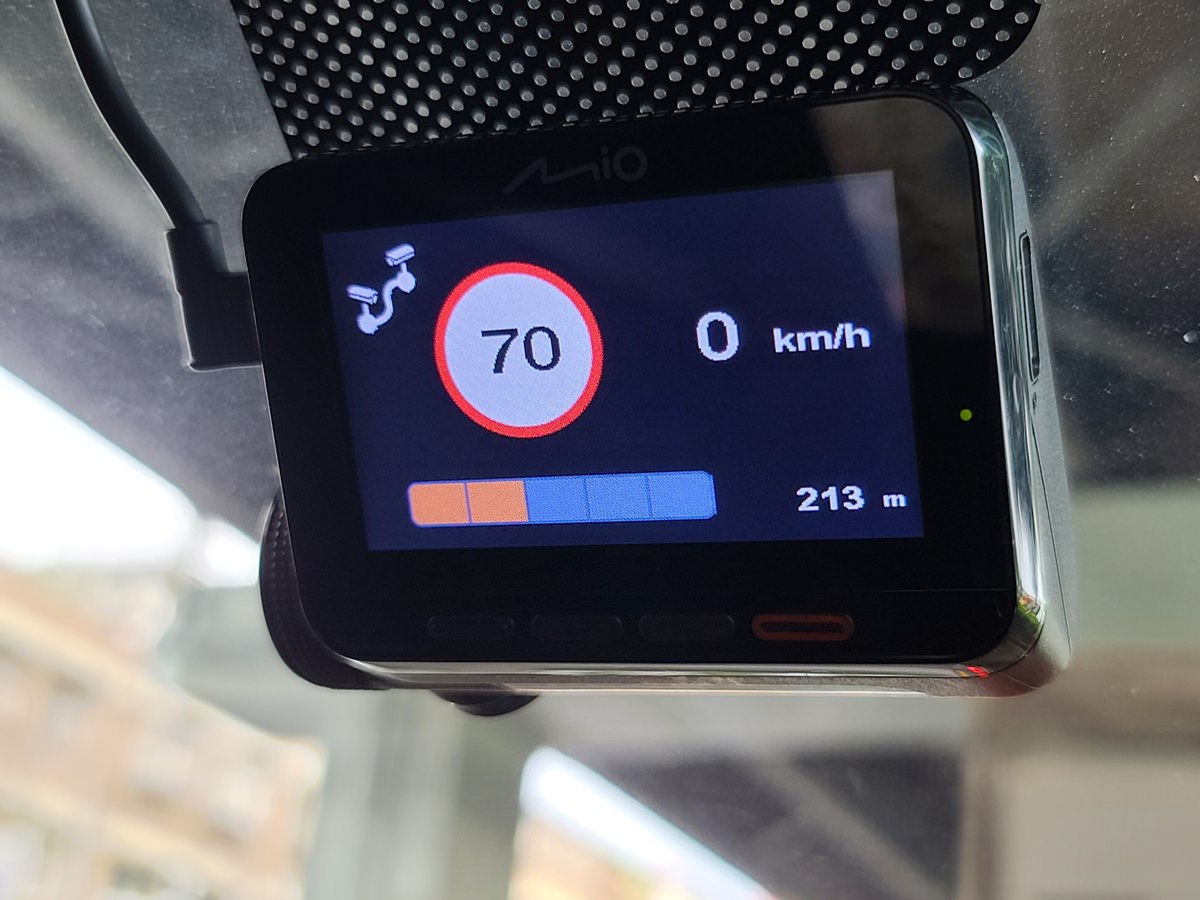
區間測速畫面,這算是MIO行車記錄器的主要特點,畫面會全程顯示區間測速剩餘距離、剩餘秒數及平均時速,一目了然,看著就知道自己是否已經超速。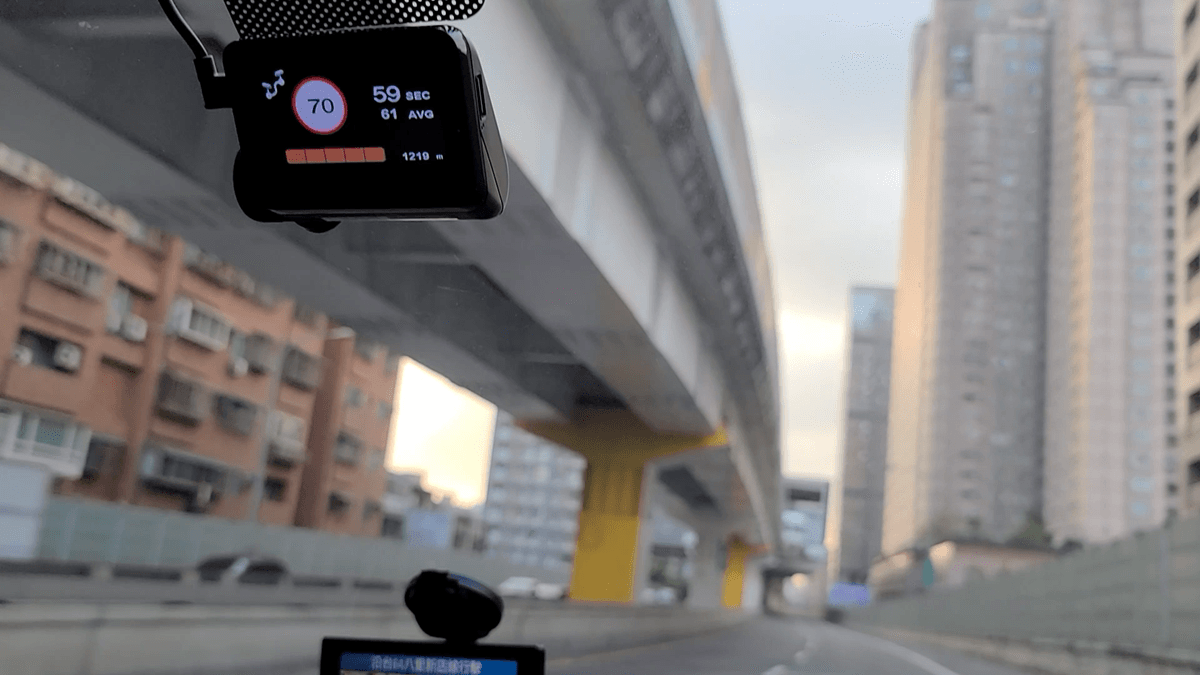
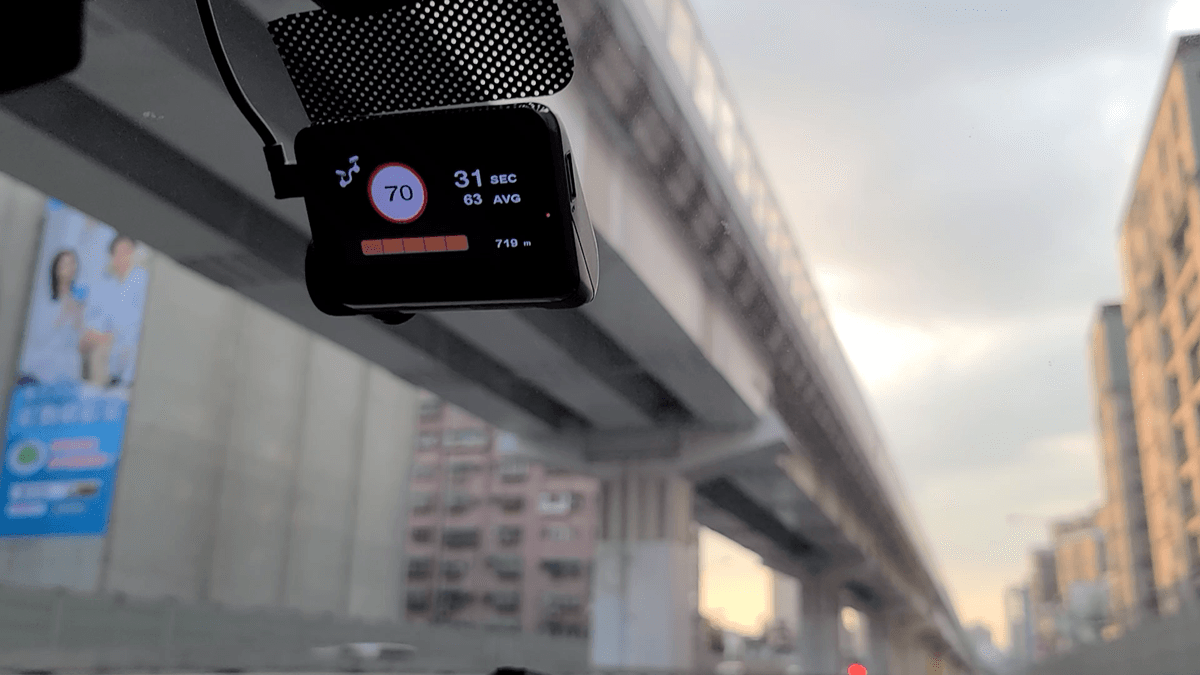
拍照效果
MIO Mivue848拍照效果:夜間拍照
白天拍照
低光拍照。
夜間開燈拍照。
影片效果
日間行車影片,晴天。
日間行車影片,陰天。
日間行車影片,逆光。
日間行車影片,進出隧道。
夜間行車影片。
夜間行車影片,小雨。
夜間行車影片,下雨。
夜間行車影片,進出隧道,下雨。
手機APP使用
手機用APP:Mivue畫面。手機要開啟WIFI直接連接行車記錄器。
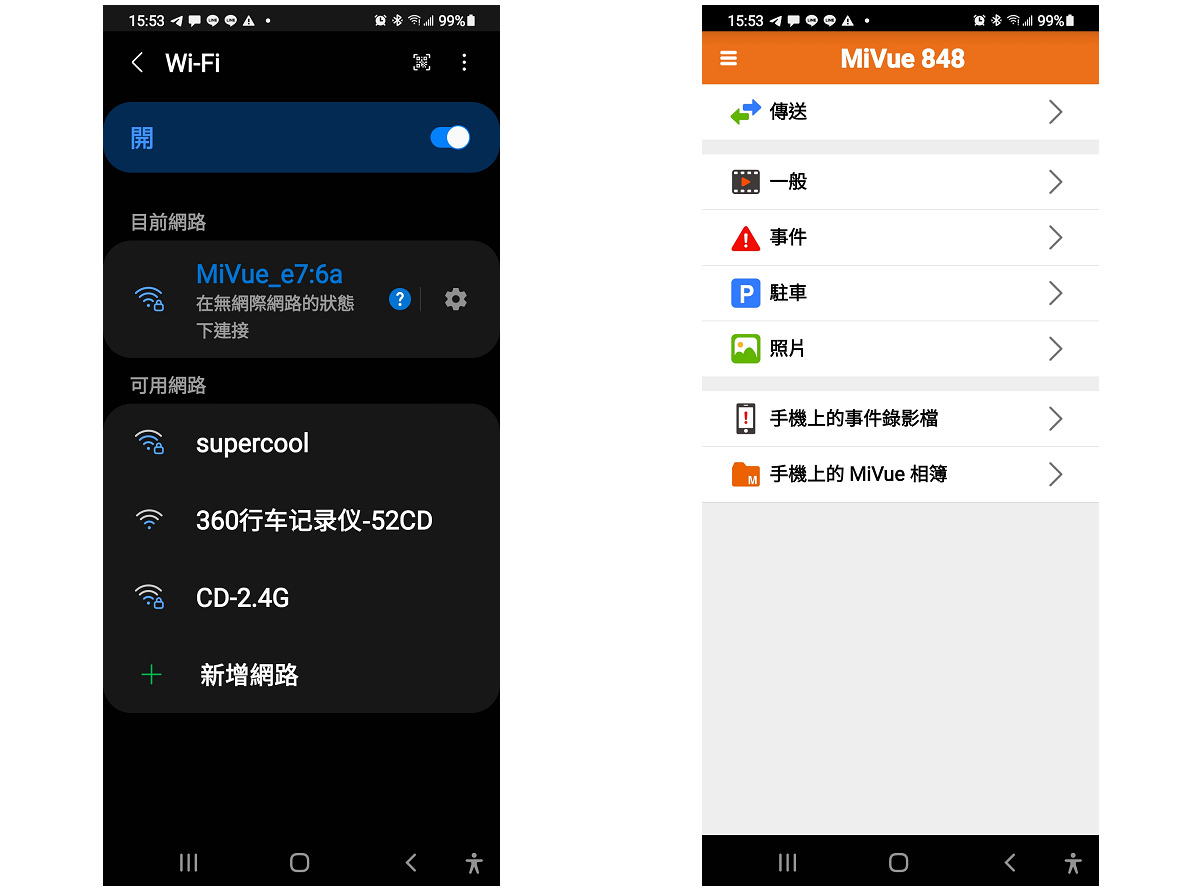
可直接在手機上觀看記錄影片,一般錄影的時間我設定是1分鐘,事件錄影原廠設定是20秒。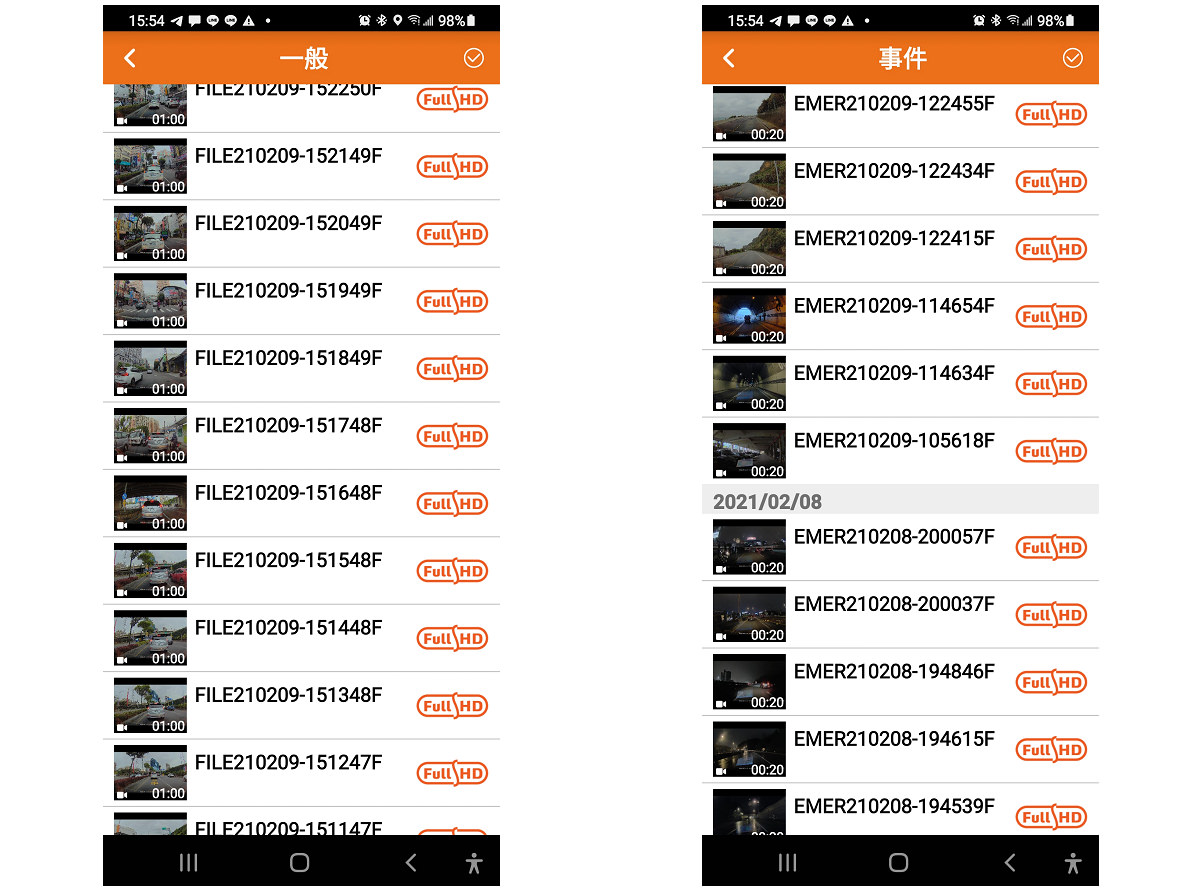
看到重要的影片,可以直接點擊下載。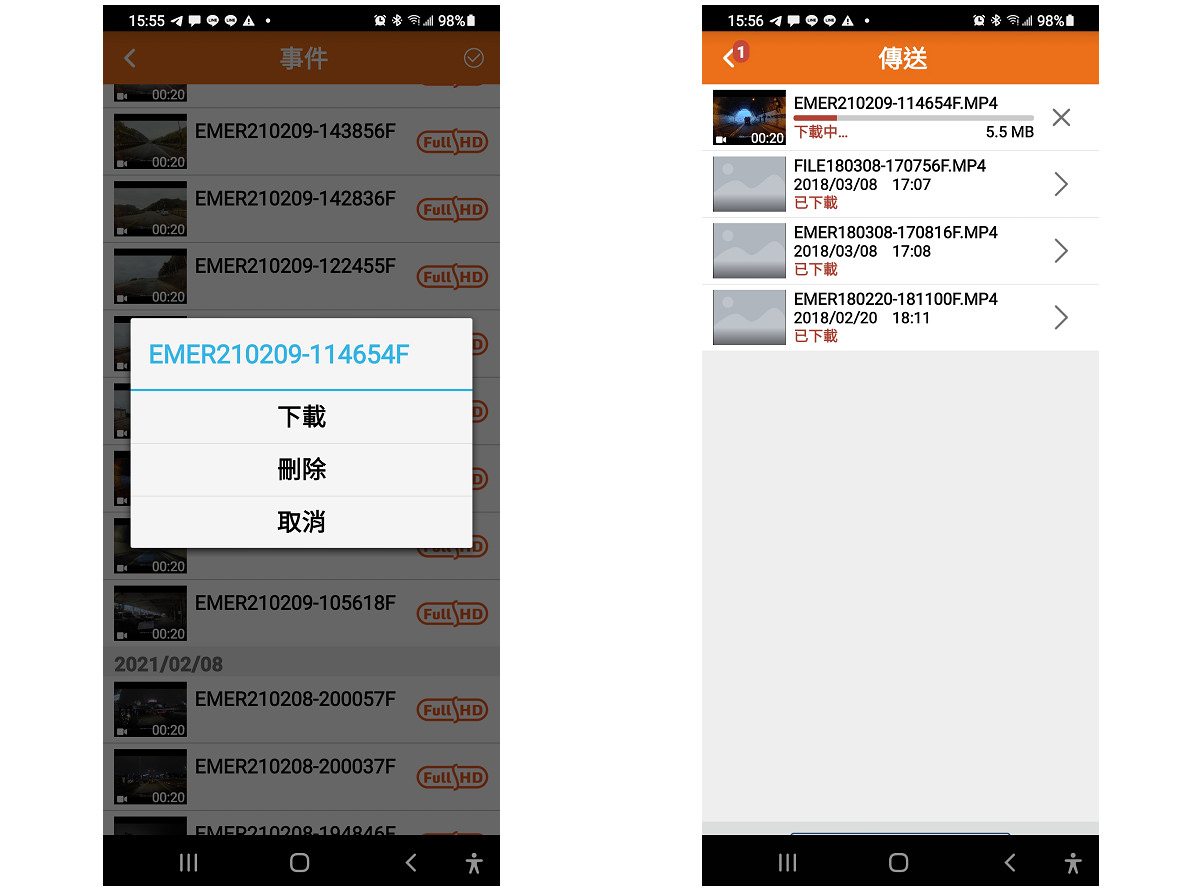
設定可選擇下載位置,1通常是手機,2是記憶卡。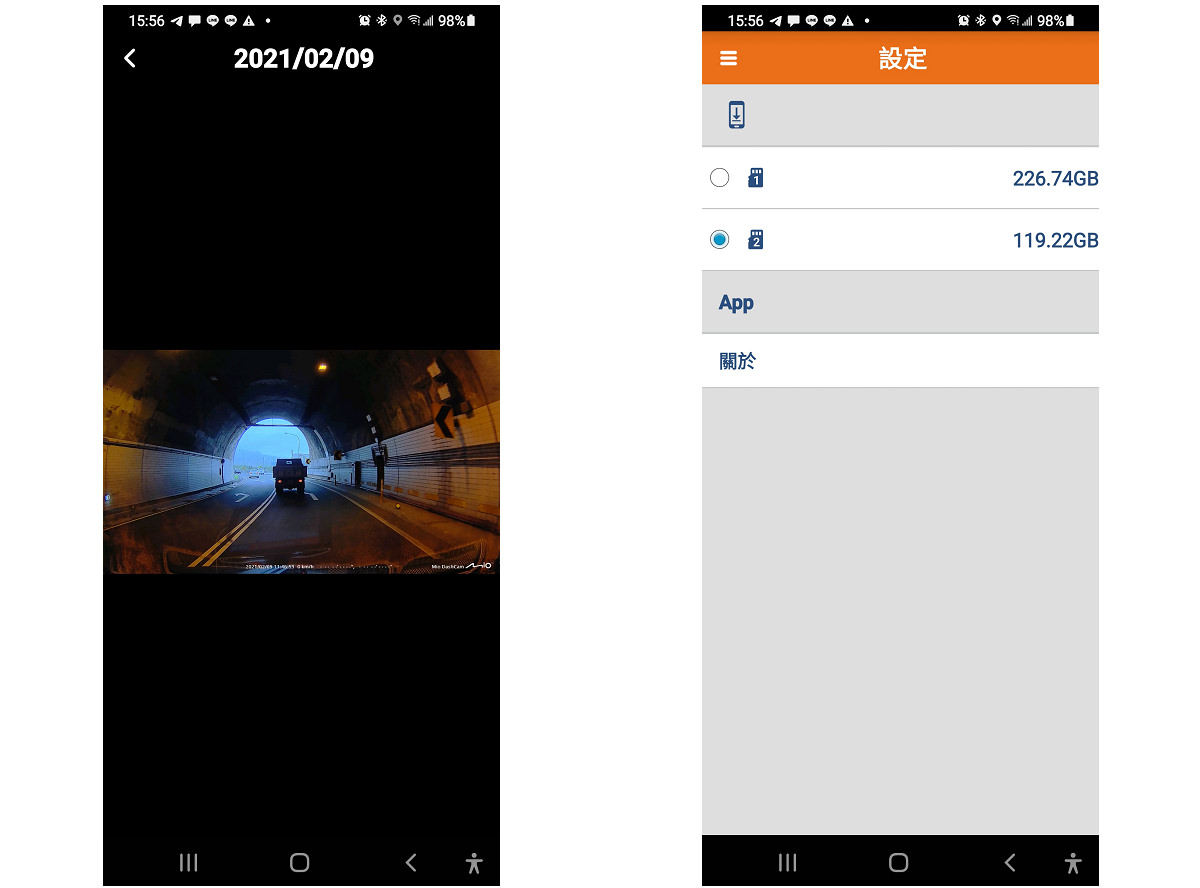
雖然原先792的app Mivue可以直接沿用,但Mio為了8系列又製作了強化版的APP MivuePro,MivuePro不只向下支援7系列的機種,也支援J系列、M系列機種,可說是目前市售的機種幾乎都支援,如果還在用舊款APP的話,現在就更新吧!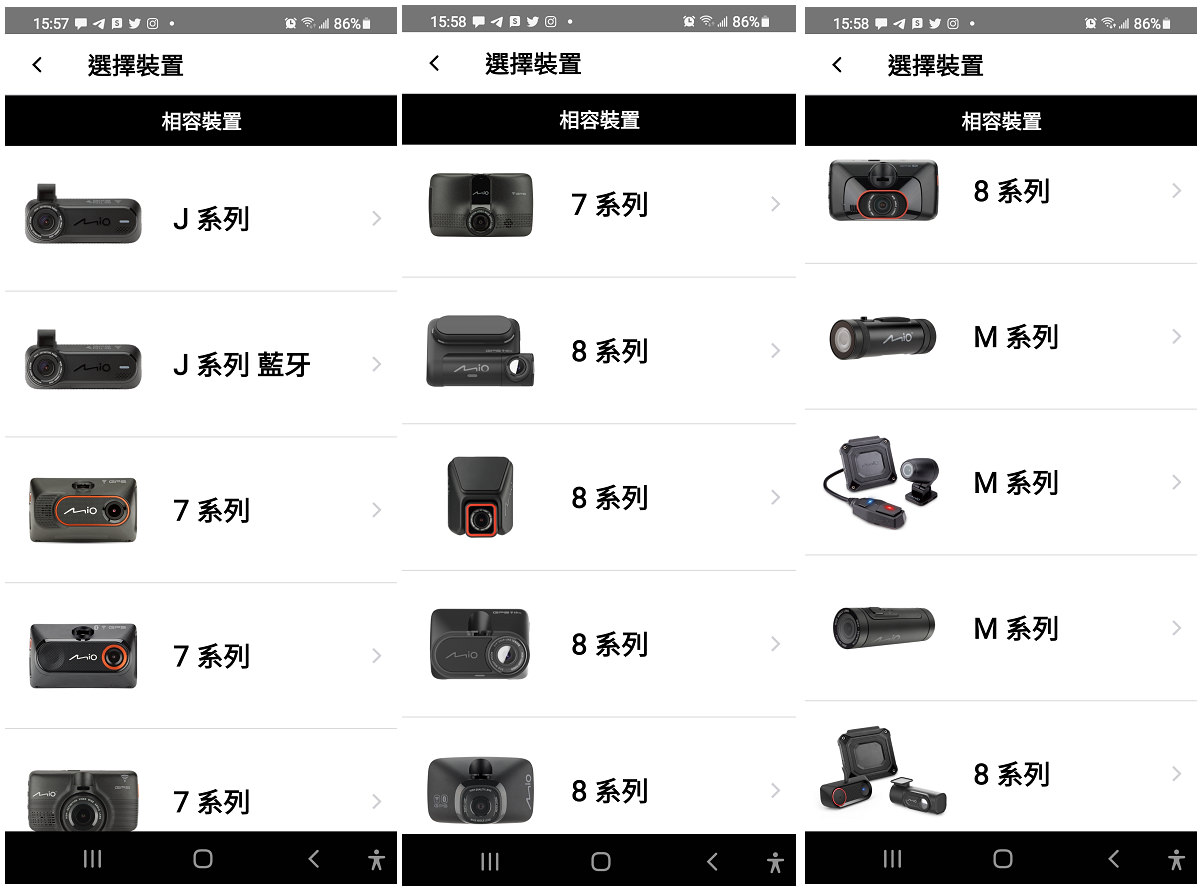
MivuePro多了一些新功能。新的APP裡面可以直接觀看即時影像,不過行車記錄器連接手機時無法同時錄影,所以無法將行車中的錄影畫面同步到手機上(除非你就是沒有要錄影XD),也因此這功能老實說效果有限。
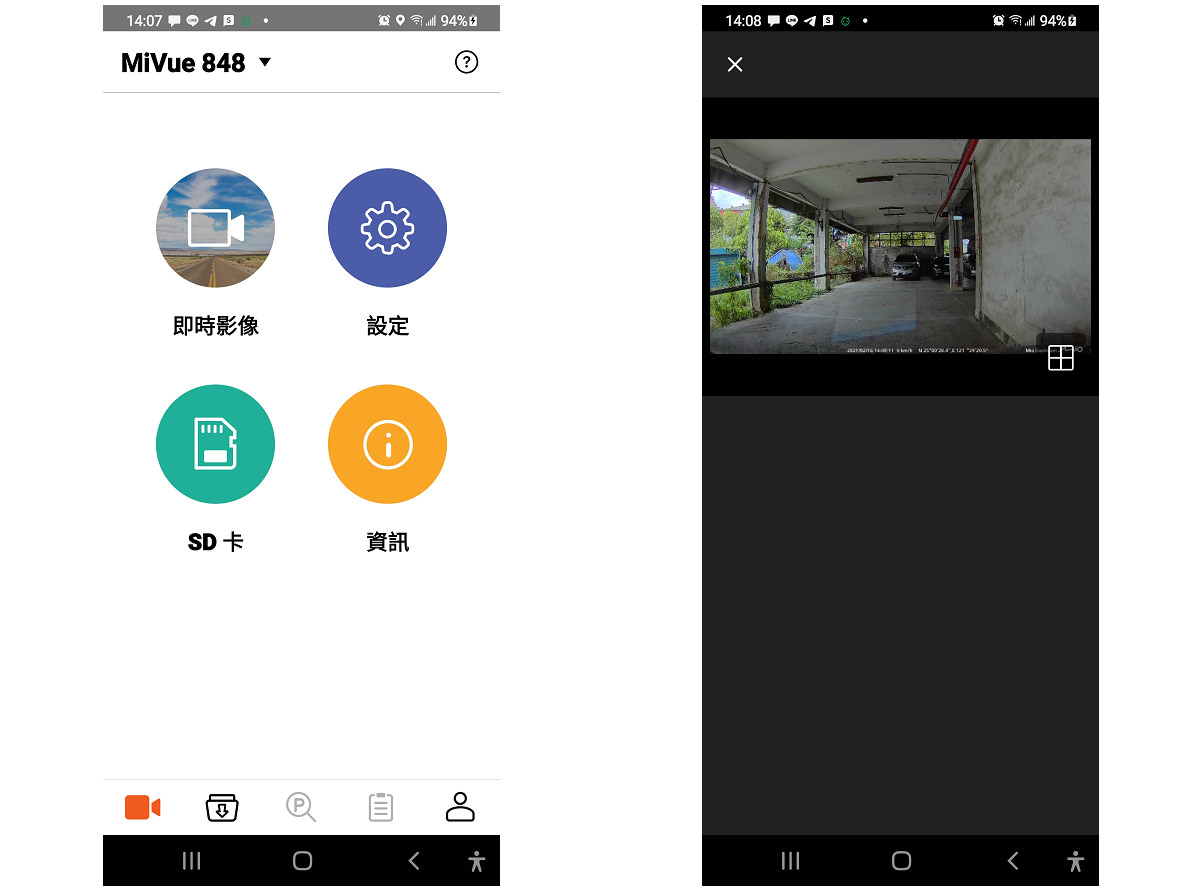
APP也可以直接設定頻率及EV值。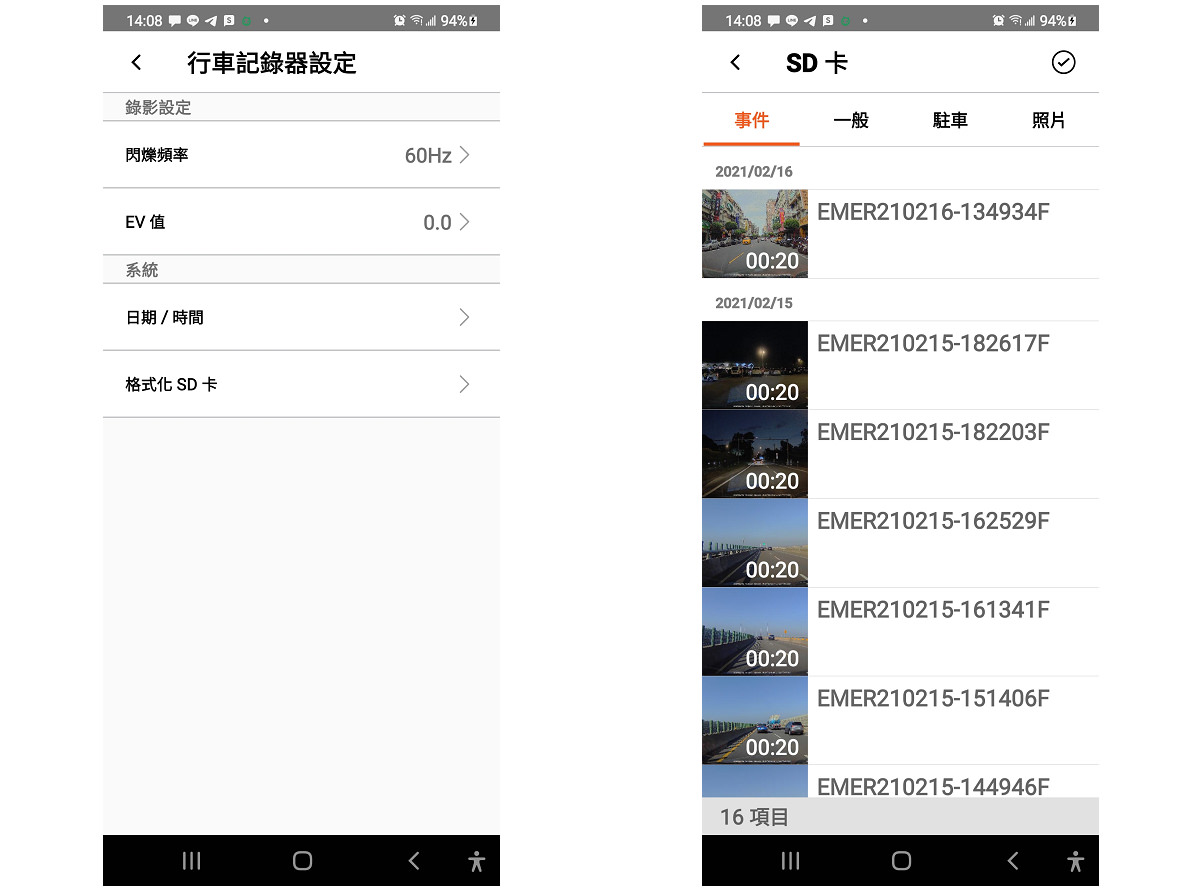
進入SD卡選項可以直接無線下載影片。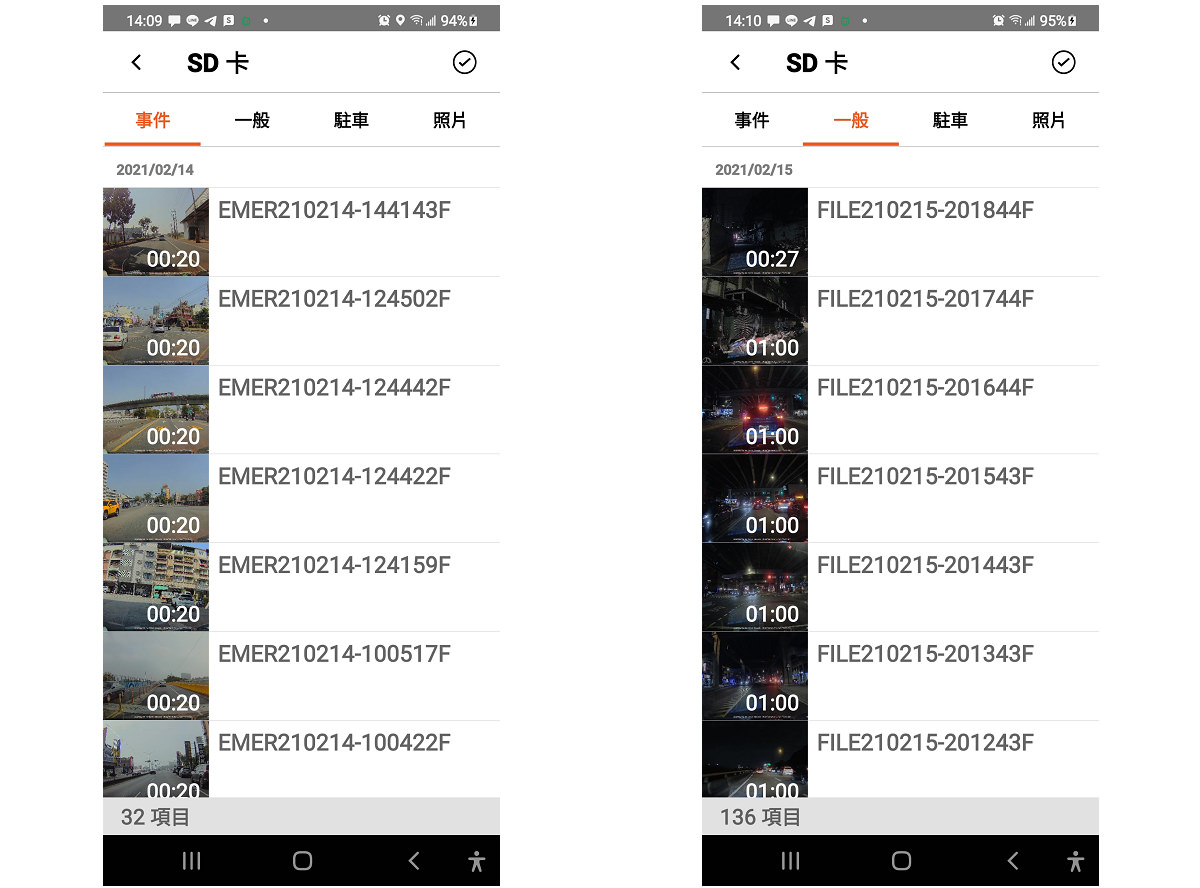
右下角個人選項中,可以設定影片在手機中的儲存位置(手機或記憶卡),並可直接線上更新韌體及地圖更新檔,這樣就不用再拆行車記錄器下來更新了。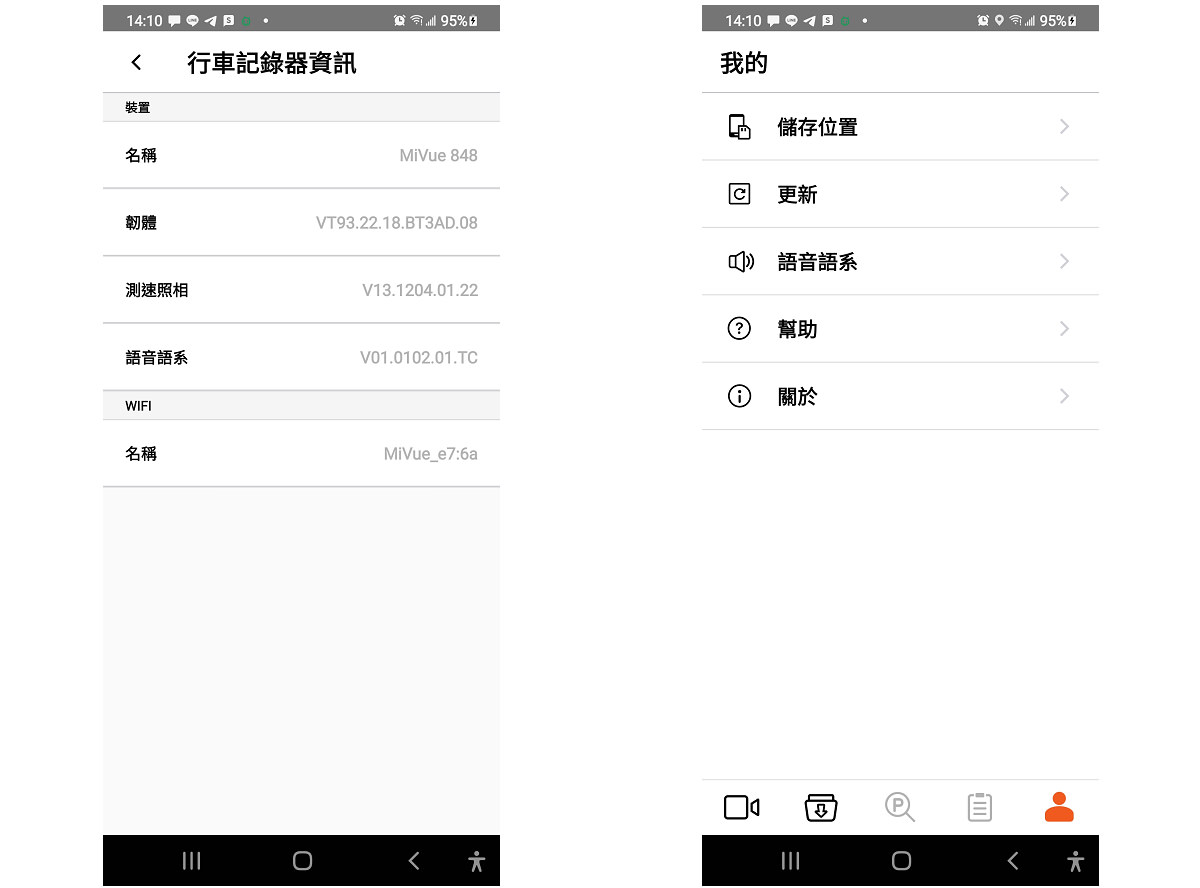
電腦專用程式
電腦上的Mivue Manager,播放影片同時可以顯示更多詳細資訊。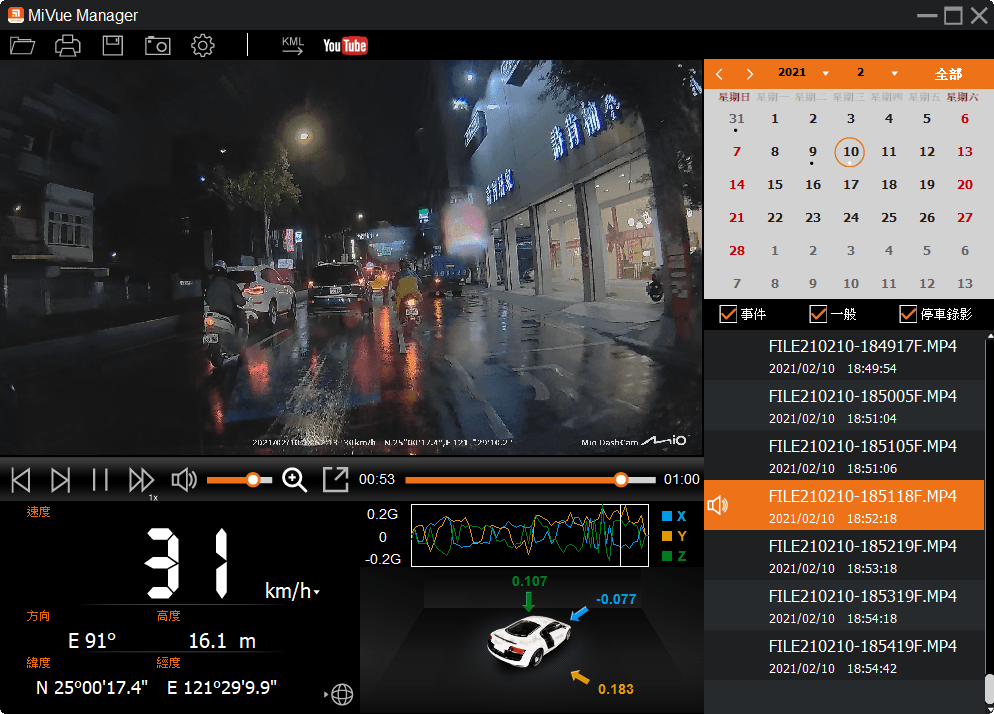
時速、方向、高度、經緯度、三軸震動受力方向。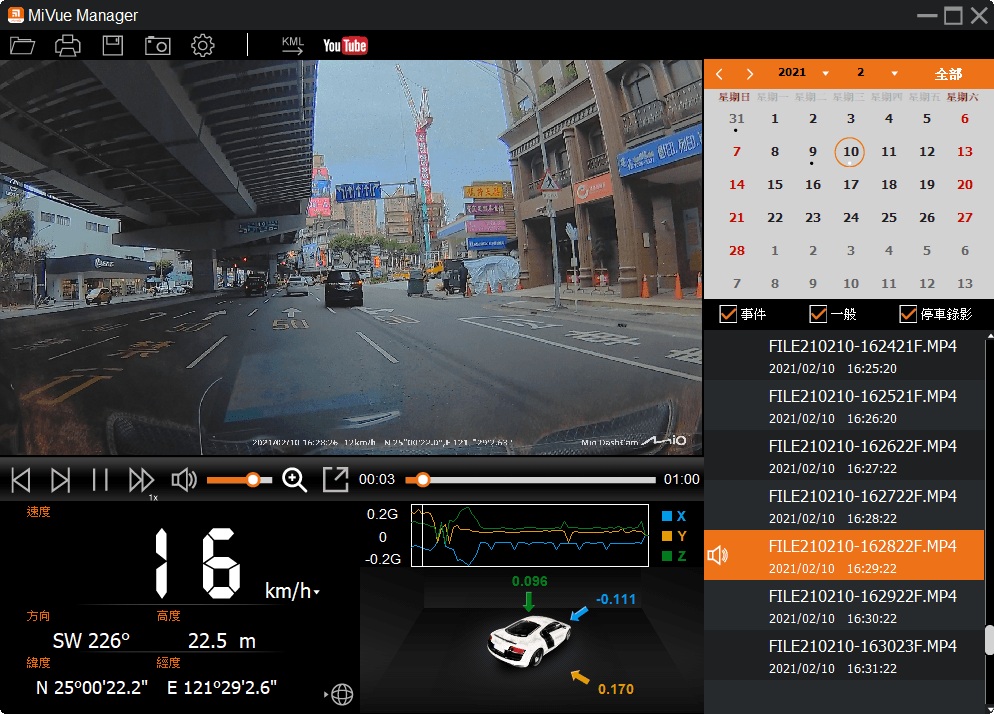
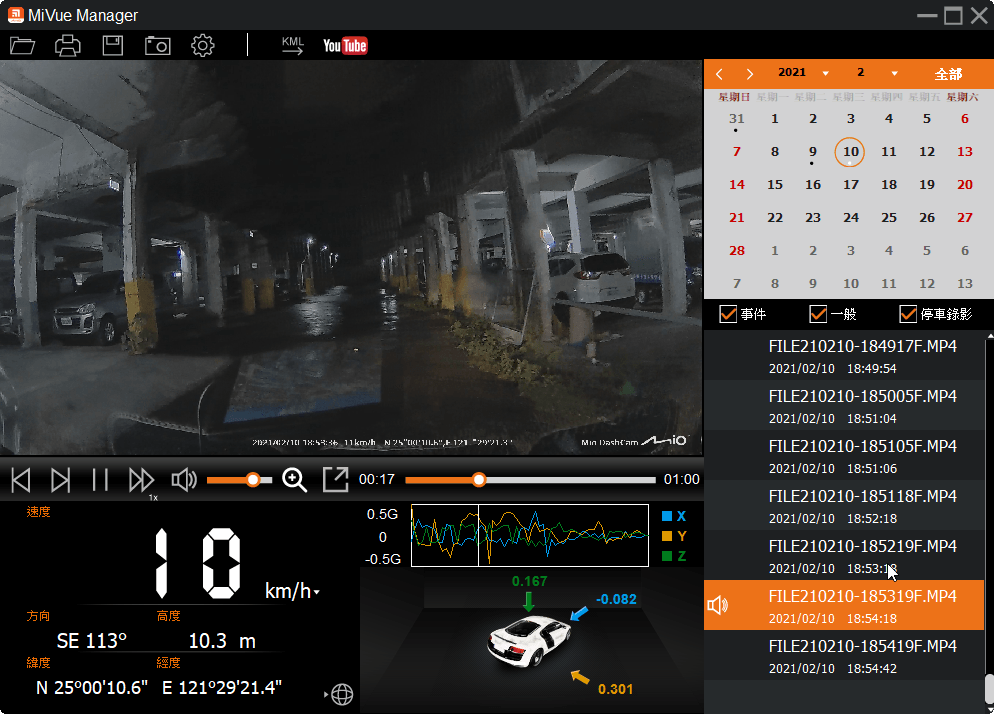
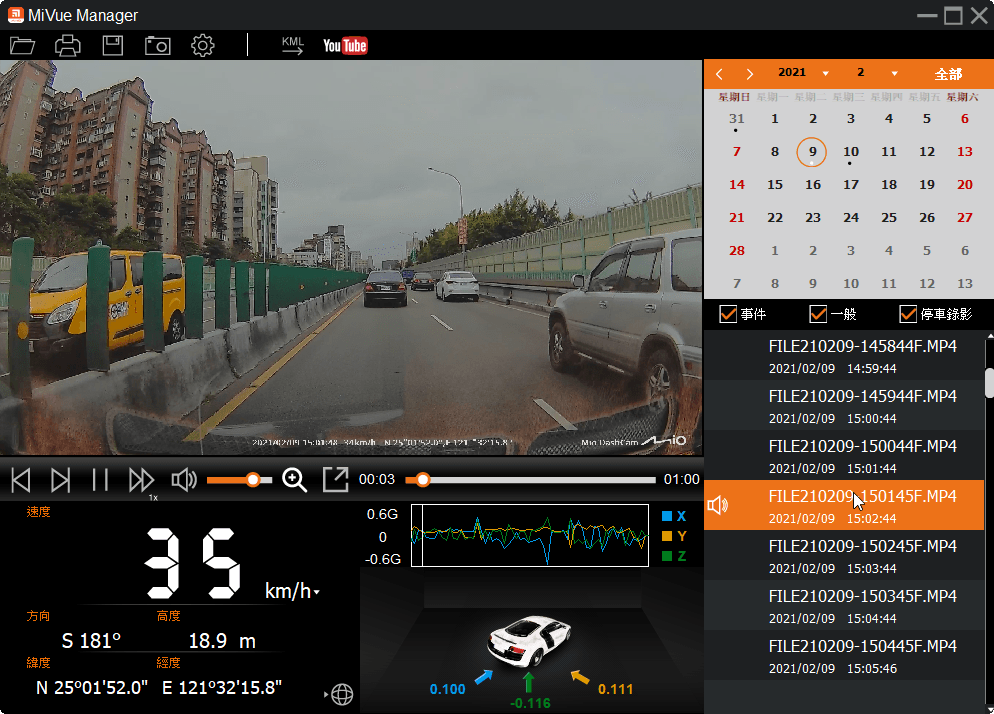
也可直接擷取影片中的畫面並儲存。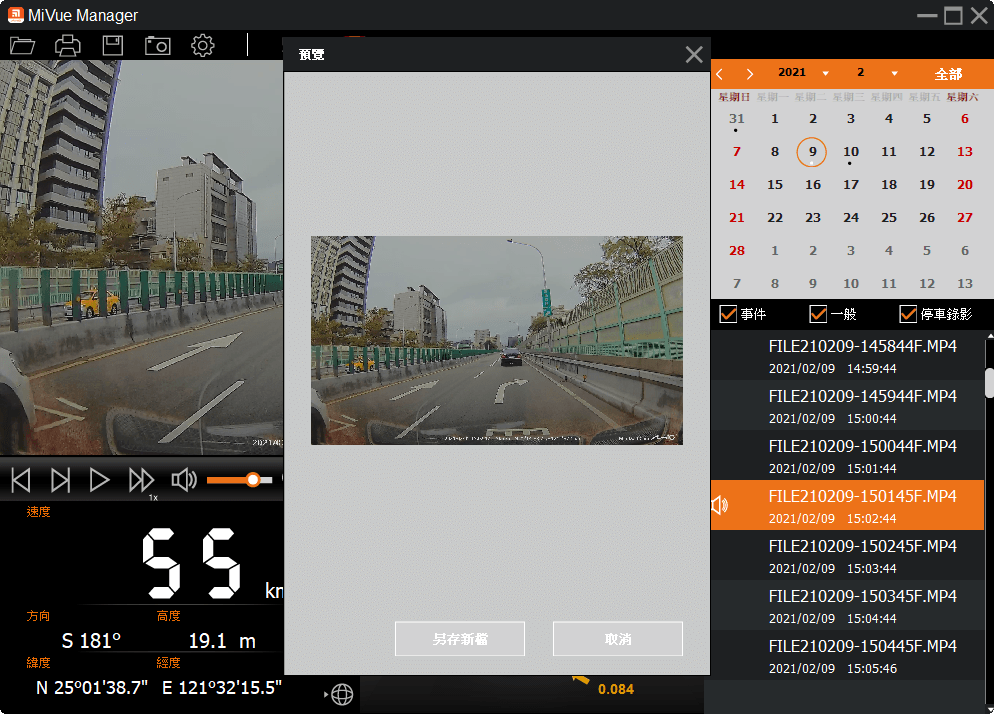
這次試用的MIO Mivue848行車記錄器不愧為進化機種,跟我之前的792比較起來,首先是選單按鈕改到正面,這樣讓使用起來更為直覺。(792因為按鈕在右側,無法直接看到,要按選單時經常需要摸索),另外1080P 60FPS的解析度也更為進化,HDR設定對於反差嚴重的畫面有良好的修正作用。區間測速模式確實對於駕駛有很清楚的提示,不用再靠自己感覺(區間測速同時也已支援部分舊機種,像792就可以直接下載韌體及測速點更新)。
總之,我覺得這次MIO Mivue848行車記錄器的進化確實有感,不愧是持續研發的廠商,雖然坊間仍然有其他廠商宣稱使用Sony的星光級 STARVIS™ 感光元件,不過實際拍攝效果我個人還是認為MIO的行車記錄器效果較優,希望這篇測試能夠給有打算購買行車記錄器的朋友一個參考。


